Как правильно выполнить распиновку розетки RJ-45 для подключения интернета. Какие инструменты понадобятся для монтажа. Какую схему распиновки выбрать — T568A или T568B. Как проверить правильность подключения.
Что такое розетка RJ-45 и для чего она нужна
Розетка RJ-45 (от англ. Registered Jack) — это разъем для подключения сетевого кабеля типа «витая пара». Она используется для организации компьютерных сетей и подключения к интернету. Основные особенности розетки RJ-45:
- Имеет 8 контактов для подключения 4-х пар проводов витой пары
- Позволяет передавать данные на скорости до 1 Гбит/с
- Стандартизированный разъем, совместимый с большинством сетевого оборудования
- Бывает настенного и внутреннего монтажа
- Может иметь один или несколько портов
Розетка RJ-45 необходима для удобного подключения компьютеров, ноутбуков и другого сетевого оборудования к локальной сети или интернету. Она позволяет аккуратно вывести сетевой кабель и надежно его зафиксировать.

Необходимые инструменты для подключения розетки RJ-45
Для правильного монтажа розетки RJ-45 понадобятся следующие инструменты:
- Кримпер для обжима коннекторов RJ-45
- Стриппер для зачистки изоляции кабеля
- Отвертка
- Кусачки
- Нож для разделки кабеля
- Тестер для проверки правильности подключения
Также потребуются сама розетка RJ-45, сетевой кабель UTP категории 5e или выше, коннекторы RJ-45. При отсутствии специального инструмента можно воспользоваться обычными плоскогубцами и ножом, но качество монтажа будет ниже.
Схемы распиновки розетки RJ-45
Существует два основных стандарта распиновки (раскладки проводов) розетки RJ-45:
- T568A
- T568B
Обе схемы обеспечивают одинаковую работоспособность, но имеют разный порядок цветов. Наиболее распространена схема T568B. Вот последовательность цветов для нее:
- Бело-оранжевый
- Оранжевый
- Бело-зеленый
- Синий
- Бело-синий
- Зеленый
- Бело-коричневый
- Коричневый
Важно использовать одинаковую схему на обоих концах кабеля. Если на одном конце T568A, а на другом T568B, кабель не будет работать.

Пошаговая инструкция по подключению розетки RJ-45
Вот пошаговый алгоритм подключения розетки RJ-45:
- Снимите внешнюю изоляцию кабеля на 3-5 см с помощью стриппера
- Расплетите витые пары и выровняйте проводники
- Разложите проводники по цветам согласно выбранной схеме (T568A или T568B)
- Обрежьте лишнюю длину проводников, оставив 1-1,5 см
- Вставьте проводники в соответствующие контакты розетки
- С усилием защелкните каждый проводник в контакте с помощью специального инструмента или плоской отвертки
- Закрепите кабель с помощью фиксатора на розетке
- Закройте крышку розетки
- Проверьте правильность подключения с помощью тестера
При правильном подключении все 8 контактов должны прозваниваться тестером. Если какой-то контакт не работает, нужно проверить и переподключить соответствующий проводник.
Особенности монтажа розетки RJ-45 на стену
При установке розетки RJ-45 на стену необходимо учитывать следующие моменты:
- Розетку нужно располагать разъемами вниз для защиты от пыли
- Высота установки обычно 30-50 см от пола
- Для внутренней розетки нужно подготовить отверстие в стене под подрозетник
- Кабель прокладывается в штробе или кабель-канале
- Розетку нужно надежно закрепить в подрозетнике или на стене
- При открытой проводке используются накладные розетки
Важно оставить небольшой запас кабеля (15-20 см) внутри подрозетника для возможности перезаделки в будущем. Это упростит обслуживание розетки.

Проверка правильности подключения розетки RJ-45
После монтажа розетки RJ-45 необходимо проверить правильность подключения. Для этого можно использовать следующие способы:
- Тестер для витой пары — показывает целостность и правильность распиновки всех 8 проводников
- Мультиметр — позволяет прозвонить каждый контакт
- Подключение к компьютеру или роутеру — проверка работоспособности соединения
При тестировании обращайте внимание на следующие моменты:
- Все 8 контактов должны прозваниваться
- Порядок цветов должен соответствовать выбранной схеме
- Не должно быть коротких замыканий между проводниками
- Скорость соединения должна соответствовать категории кабеля
Если обнаружены проблемы, необходимо разобрать розетку и перепроверить подключение проводников. Качественный монтаж розетки RJ-45 обеспечит надежную работу сетевого подключения на долгие годы.
Распространенные ошибки при подключении розетки RJ-45
При монтаже розетки RJ-45 новички часто допускают следующие ошибки:
- Нарушение порядка цветов при распиновке
- Недостаточная зачистка изоляции проводников
- Слабая фиксация проводников в контактах розетки
- Повреждение проводников при зачистке
- Перекручивание пар проводников
- Слишком большой участок раскрутки витых пар
- Неправильное расположение розетки на стене
Чтобы избежать этих ошибок, внимательно следуйте инструкции по монтажу, используйте качественный инструмент и не торопитесь при подключении. Лучше потратить больше времени на аккуратный монтаж, чем потом переделывать некачественное подключение.
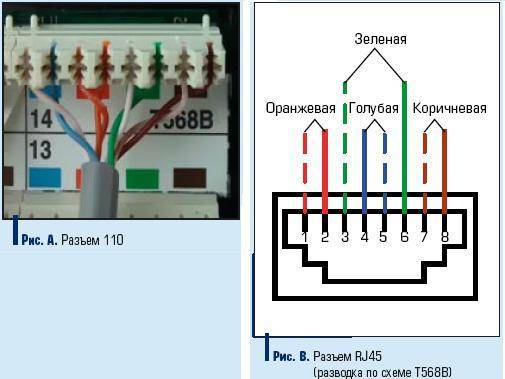
Заключение
Правильное подключение розетки RJ-45 — важный этап организации локальной сети или подключения к интернету. При соблюдении инструкции и использовании подходящих инструментов, монтаж розетки RJ-45 вполне можно выполнить самостоятельно. Главное — быть внимательным, аккуратным и обязательно проверять качество подключения. При возникновении сложностей лучше обратиться к специалисту, чтобы обеспечить надежную работу сетевого подключения.
устройство и конструкция, технические характеристики и разновидности
На чтение 6 мин. Просмотров 125 Опубликовано Обновлено
Розетки RJ 45 – это устройства, которые отличаются от классических электророзеток наличием витой пары. Такие приборы также называют интернет-розетками. Они являются обязательным элементом кабельной системы в современных домах. Установка розетки не вызывает особых сложностей даже у новичка, но нужно учитывать ряд нюансов при подключении.
Конструктивные особенности
Элементы внешней розетки RJ-45На рынке представлены разные модификации интернет-розеток. Независимо от модели устройство имеет следующие элементы конструкции:
- декоративная крышка;
- основание;
- микросхема;
- конвекторы для витой пары;
- стяжка для закрепления провода;
- разъем.

У современных моделей с увеличенным функционалом могут быть и другие детали в конструкции.
Внешне розетка rg45 похожа на телефонную. Их основное визуальное отличие заключается в количестве разъемов — интернет-розетка имеет 8 разъемов, в то время как у телефонного устройства их всего 4.
Виды и технические характеристики
Накладные и внешние розетки RJ-45Параметры розетки зависят от следующих аспектов:
- число портов;
- исполнение корпуса;
- категория.
Чаще всего применяются модели с количеством портов от 1 до 4. Есть возможность увеличения количества путем использования патч-панели. Но на практике такое почти не применяется, так как использовать несколько контактов неудобно. Для установки в домах и офисных помещениях применяются однопортовые и двухпортовые модели.
Исполнение не влияет на технические характеристики и схему устройства, это лишь способ классифицировать прибор по виду монтажа. Выделяют внешние и внутренние розетки. Выбор того или иного способа установки зависит от типа электропроводки в доме. Розетка rj 45 накладная используется при открытом типе проводки. Она проста в установке и не требует штробления стен. Внутреннюю модель нужно будет встраивать в стены. В отдельную категорию выделяются розетки, которые монтируются в коробке. Они одновременно являются настенными и внутренними.
Выделяют внешние и внутренние розетки. Выбор того или иного способа установки зависит от типа электропроводки в доме. Розетка rj 45 накладная используется при открытом типе проводки. Она проста в установке и не требует штробления стен. Внутреннюю модель нужно будет встраивать в стены. В отдельную категорию выделяются розетки, которые монтируются в коробке. Они одновременно являются настенными и внутренними.
Категория розетки напрямую зависит от параметров используемого кабеля. Скорость передачи данных, возможность использования новейших сетевых технологий – это все оказывает влияние на технические характеристики интернет-розетки. Зависимость параметров прибора от характеристик и категории кабеля можно посмотреть в специальных таблицах.
Модели с обозначением ниже 5е почти не применяются. При выборе важно учитывать, что категория розетки не должна быть ниже категории кабеля. В ином случае есть риск снижения скорости передачи данных.
Распиновка розетки
Распиновка разъемов RJ-45Розетка информационная rj 45 удобна тем, что ее распиновка написана на самом устройстве рядом с контактной группой. Есть 2 стандарта маркировки — T568A, T568B. Их также называют прямой и перекрестной. Прямая распиновка применяется для объединения конечного потребителя (например, ноутбук, телевизор) с роутером. Для соединения двух устройств с аналогичным функционалом применяется перекрестная распиновка. Их отличие заключается в соединении пинов – в прямой цвета совпадают друг с другом, а в перекрестной TX и RX меняются местами.
Есть 2 стандарта маркировки — T568A, T568B. Их также называют прямой и перекрестной. Прямая распиновка применяется для объединения конечного потребителя (например, ноутбук, телевизор) с роутером. Для соединения двух устройств с аналогичным функционалом применяется перекрестная распиновка. Их отличие заключается в соединении пинов – в прямой цвета совпадают друг с другом, а в перекрестной TX и RX меняются местами.
При монтаже следует заранее узнать, какая распиновка используется в помещении. Нарушение стандартов локально-вычислительной сети грозит сбоем подключения. Узнать используемый в доме стандарт можно по разъему кабеля провайдера.
Подключение розетки RJ 45
Прежде чем начать монтаж и подключение, нужно подобрать подходящие инструменты. Для облегчения установки существует специальное приспособление для заделки на витую пару. Это универсальный экстрактор, который обрезает остатки провода и прессует кабель. Если провод был установлен некорректно, у экстрактора есть отвертка и крючок, с помощью которых можно достать кабель и повторить установку. Также потребуется прибор для зачистки изоляции. Использовать канцелярский нож не рекомендуется – высок риск повреждения жил.
Перед началом установки нужно провести подготовку посадочного места и проложить провода. Затем нужно следовать приведенному алгоритму:
- Зачистить концы кабеля на 4-5 мм. Если жилы были повреждены, их следует обрезать и снова аккуратно зачистить.
- Разровнять пары жил.
- Разобрать электророзетку, сняв с нее лицевую панель. Она закрепляется обычно с помощью фиксирующих винтов. Фиксаторы могут быть другими, все зависит от конструкции. Способ закрепления можно найти в инструкции.
- Зафиксировать провода с помощью специальной стяжки.
- Установить кабели в фиксатор, соблюдая нужную маркировку.
- Сделать запрессовку и удаление лишних частей кабеля с помощью экстрактора. Запрессовка обязательно должна осуществляться профессиональным прибором, иначе может произойти потеря контакта.
При покупке розетки нужно обратить внимание на ее комплектующие. Крупные производители часто кладут простейший экстрактор в набор к устройству.
- Установка модуля на место.
- Фиксация лицевой панели.
Финальным шагом будет проверка работоспособности собранной системы. Протестировать розетку можно как с помощью специального тестера, так и путем подключения к компьютеру и проверки соединения.
Полезные советы
STP и FTP кабели используются в оборудовании с заземлениемСуществуют специальные виды кабелей – экранированные. Подобные провода нужно подключать к розетке с экраном. Если использовать обычную интернет-розетку, произойдет падение скорости передачи данных. По этой же причине нельзя использовать STP и FTP кабели для оборудования без заземления.
В локально-вычислительной сети нельзя использовать удлинение проводов с помощью скрутки. Этот метод является ненадежным. Оптимальный способ наращивания кабелей – через специальные соединители.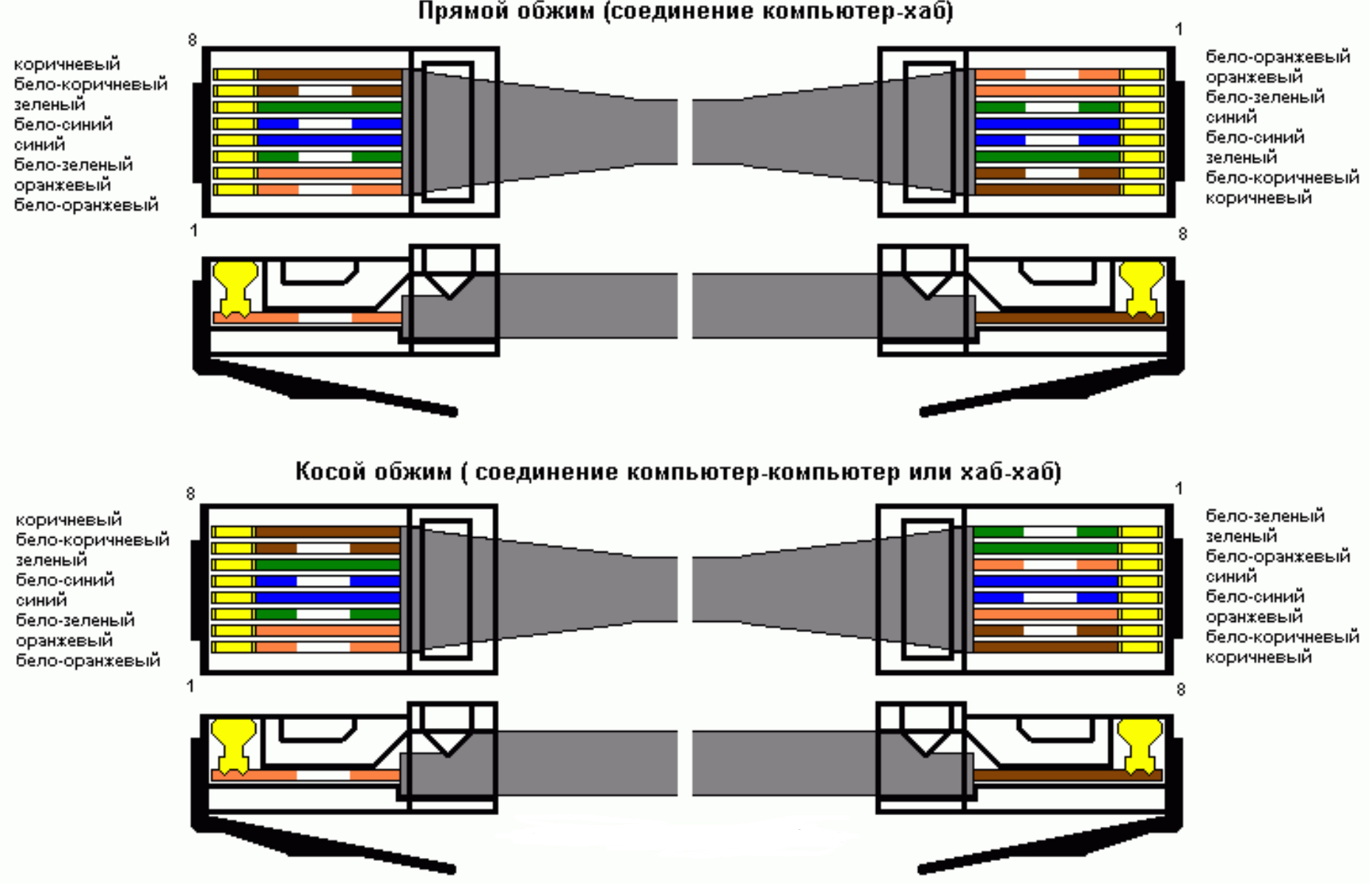
В быту лучше не использовать приборы более чем с двумя портами. Это неудобно в эксплуатации и приводит к запутыванию проводов. Рекомендуется установить несколько розеток в разных частых помещения. Также можно поставить розетку внешнюю двойную rj 45.
Основные ошибки
Не допускается раскручивание витой пары более чем на 13 ммМонтаж розетки rg 45 не вызывает сложностей, если его выполнять внимательно. Но есть ряд ошибок, которые специалисты допускают чаще остальных.
- Несоблюдение стандартов подключения. Если устройство не работает и появляются проблемы, нужно проверить соблюдение маркировки. Это самая распространенная ошибка, она решает около 90% проблем с подключением.
- Отрезание жил до закрытия крышки. Если отрезать лишние части до того как была установлена крышка, провода могут вывалиться. В этом случае придется заново выполнять процедуру монтажа.
- Зачистка изоляции более чем на 13 мм. Большие незаизолированные части жил приводят к падению скорости передачи и ухудшению качества сигнала.

Установить интернет-розетку самостоятельно несложно. Важно лишь соблюдать инструкцию по подключению, выполнять все шаги внимательно и аккуратно.
Как Подключить Интернет Розетку RJ-45 Legrand
Сегодня решил написать продолжение статьи о том, как обжать витую пару, и рассмотреть такое дело, как подключение интернет розетки RJ-45. Хоть в интернете и можно найти некоторые инструкции, конкретно информации по распиновке RJ-45 в розетке мало, в основном картинки, а подробных инструкций и схем, как подключить розетку Legrand к кабелю из 8 или 4 проводов вообще нет. Восполняем этот пробел.
Для чего устанавливать интернет розетки?
Обычно при подключении интернета в квартиру к вашему компьютеру мастер кидает длинный кабель, идущий от щитка провайдера на лестничной клетке. Прокладкой его по квартире приходится уже заниматься вам самостоятельно и получается это не всегда эстетично. Как правило, просто кидаем его где-то за шкафом или в крайнем случае засовываем в плинтус. Это если речь идет об одном компьютере, а что, если вы хотите подключить к интернету через кабель сразу несколько устройств — компьютеров, ТВ? Тогда придется обвить всю квартиру кабелями, что полностью испортит внешний вид. Поэтому лучше всего при очередном ремонте заранее предусмотреть такую возможность и сделать скрытую проводку интернет-кабелей, пустив их внутри стен, а в каждой комнате сделать выход в виде специальной розетки RJ-45.
Прокладкой его по квартире приходится уже заниматься вам самостоятельно и получается это не всегда эстетично. Как правило, просто кидаем его где-то за шкафом или в крайнем случае засовываем в плинтус. Это если речь идет об одном компьютере, а что, если вы хотите подключить к интернету через кабель сразу несколько устройств — компьютеров, ТВ? Тогда придется обвить всю квартиру кабелями, что полностью испортит внешний вид. Поэтому лучше всего при очередном ремонте заранее предусмотреть такую возможность и сделать скрытую проводку интернет-кабелей, пустив их внутри стен, а в каждой комнате сделать выход в виде специальной розетки RJ-45.
Обычно роутер имеет 4 выхода для подключения кабелей локальной сети, соответственно проложите 4 кабеля в комнаты, а другие их концы выведите в одно место, рядом с входной дверью, где можно будет легко повесить маршрутизатор и подключить обжатые коннектором кабели к LAN разъемам роутера. И кабель от провайдера при подключении самого интернета можно будет также протянуть буквально на несколько сантиметров до места крепления роутера — очень удобно, практично и эстетично.
Распиновка RJ 45 розетки Legrand
Но для того, чтобы реализовать такую схему, нужно те концы кабелей, которые выходят наружу в комнате, подключить к специальной интернет-розетке, в которую будет втыкаться патчкорд для соединения с компьютером. Рассказывать я буду на примере популярной модели Legrand — известного производителя различного рода мелочей для ремонта проводки в помещениях. Вот так она выглядит внешне, когда в собранном виде уже установлена на стене.
А вот так — в разобранном виде.
Для подключения к ней кабелей, нужно сначала снять оплетку и разъединить между собой витые пары. При этом будьте внимательны — не повредите кабели, они очень тонкие и легко ломаются даже при небольшом надрезе. После этого берем розетку и поворачиваем защелку так, чтобы с нее снялась верхняя крышечка, к которой эта защелка прикреплена.
Cхема подключения розетки Legrand (RJ-45) к интернету
Как это сделать хорошо показано на официальной схеме производителя. Только перед этим обратите внимание на то, как расположены цвета проводков по отношению к базовому креплению, чтобы потом при установке на место, не поставить эту коробочку вверх ногами и тем самым не перепутать местами кабели. В описываемой мной модели синий цвет обращен к той части основания розетки, которая находится на «возвышении», а коричневый — на заниженной части.
Только перед этим обратите внимание на то, как расположены цвета проводков по отношению к базовому креплению, чтобы потом при установке на место, не поставить эту коробочку вверх ногами и тем самым не перепутать местами кабели. В описываемой мной модели синий цвет обращен к той части основания розетки, которая находится на «возвышении», а коричневый — на заниженной части.
Проголосовало: 2731
После того, как сняли верхнюю часть вставляем наш сетевой кабель со стороны белой защелки — так, чтобы оплетка заходила внутрь нее для предотвращения перегиба цветных проводков. Теперь внимательно смотрим на эту серенькую коробочку. В ней имеются специальные желобки для этих кабелечков, а на внешней стороне — цветовые и цифровые обозначения, в какой из них какого цвета провод должен быть закреплен. Путаницу для новичков вводит тот факт, что в этих цветовых обозначениях производитель постарался совместить и тип «А», и тип «B». Оба эти типа с нумерацией цветов продемонстрированы на картинке инструкции выше.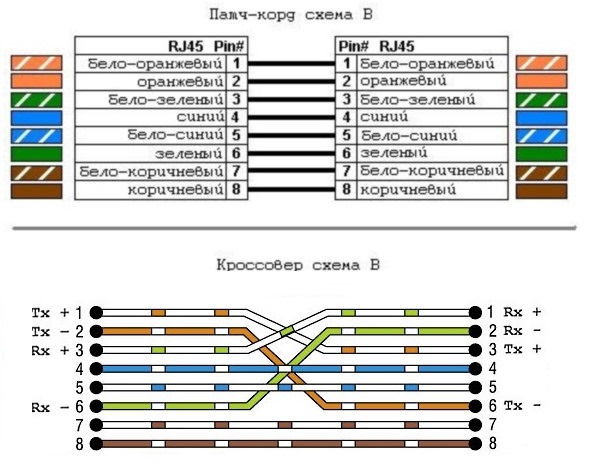 Так вот, легче будет ориентироваться, совместив номера проводков, обозначенных на коннекторе с номерами ячеек на этой коробочке для обжима розетки.
Так вот, легче будет ориентироваться, совместив номера проводков, обозначенных на коннекторе с номерами ячеек на этой коробочке для обжима розетки.
При этом нужно выбрать именно тот тип, которым были или будут обжаты противоположные концы кабелей с коннекторами, которые будут подключаться к роутеру, то есть оба конца должны иметь один и тот же тип обжима — либо А, либо В.
Определились с типом и после этого раскладываем цвета по номерам на розетке. Хочу обратить внимание, что в официальной инструкции допущена ошибка — на картинке коричневый и бело-коричневый перепутаны местами по отношению к реальной расцветке розетки.
Далее берем коробочку с вставленными проводками и легко насаживаем на основание крепления — при этом помним, что синие цвета смотрят у нас в сторону возвышения. И закручиваем защелку до щелчка — при этом острые контактные пластинки прорезают оплетку и проводки соединяются с контактными жилами на внешнем разъеме розетки. Здесь нужно отметить, что происходит это не всегда корректно — у меня были случаи, когда оплетка не прорезалась и один из проводов не имел контакта, в результате чего не работала связь между ПК и роутером.
Для того, чтобы определить это надо «прозвонить» каждый контакт на предмет прохождения электрического сигнала между двумя концами кабеля. Сделать это можно либо при помощи универсального прибора, которым пользуются все электрики. Либо при помощи специального тестера для проверки интернет-соединений — я такой себе заказывал из Китая и показывал его Вам в видеообзоре. при этом для подключения к прибору розетки воспользуйтесь заведомо рабочим патчкородом, например, который шел в комплекте с роутером.
Если все работает, то можно закреплять интернет-розетку RJ-45 в подрозетнике и установить внешнюю декоративную рамку. Вот и все — оказывается, это не так уж сложно. На закуску смотрим видео о том, как протестировать работоспособность кабелей.
Спасибо!Не помоглоЦены в интернете
Александр
Опытный пользователь WiFi сетей, компьютерной техники, систем видеонаблюдения, беспроводных гаджетов и прочей электроники. Выпускник образовательного центра при МГТУ им. Баумана в Москве. Автор видеокурса «Все секреты Wi-Fi»
Выпускник образовательного центра при МГТУ им. Баумана в Москве. Автор видеокурса «Все секреты Wi-Fi»
Задать вопрос
простая схема подключения + конструктивные особенности и внешний вид компьютерной розетки
Построить любую современную структурированную кабельную систему невозможно без розетки. Чтобы установить ее можно вызвать квалифицированного мастера, однако можно осуществить эту работу и самому. Кабели подключения к интернету имеют низкое напряжение, поэтому работа безопасна и легка в исполнении.
Розетка стандарта RJ-45 в исполнении, но имеет различный внешний вид в зависимости от производителя. В каталоге компаний, выпускающих кабельную продукцию и аксессуары к ней, можно найти фото розетки rj 45.
Краткое содержимое статьи:
Виды и применение
Наиболее популярна комбинированная компьютерная розетка. В ней дополнительно установлен телефонный разъем, который позволит подключиться не только к интернету, но и к стационарному телефону.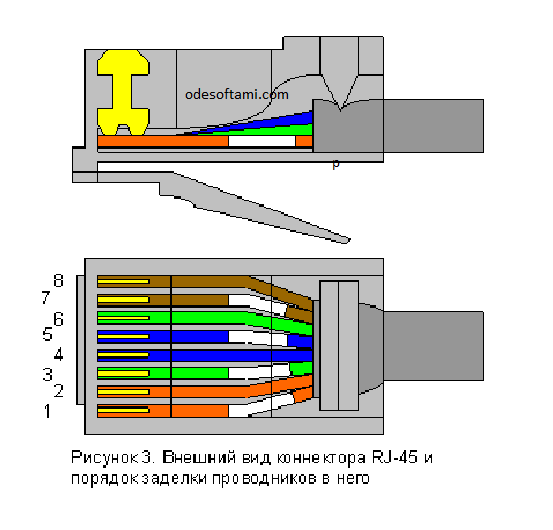 Она может быть представлена в нескольких исполнениях – накладного типа или розетка rj-45 для внутренней установки.
Она может быть представлена в нескольких исполнениях – накладного типа или розетка rj-45 для внутренней установки.
Последняя потребует штробление стен, однако сохранит презентабельный внешний вид помещения. Накладная розетка rj-45 широко применима в офисах и помещениях, где идет большое количество проводов и уместна их наружная прокладка в коробах и миниканалах.
Розетки могут быть многопортовыми или одинарными. Два и более порта позволят подключить большее количество аппаратуры, потому вариант так же актуален при создании рабочих мест в офисных помещениях, но обычно применяют розетки из одного ли двух модулей, а для большего количества используют уже патч-панель.
Розетка состоит из нескольких деталей: основания, пластмассовой крышки, платы с разъемом стандартного вида, коннекторов для подключения проводов, стяжки для закрепления кабеля и непосредственно разъема для коннектора.
С виду, розетка похожа на аналогичную rg-11, однако, разъёмы предназначены для 8 контактов, а не вдвое меньшего количества, что позволяет использовать ее как телефонную.

Распиновка rj-45 выполняется с помощью цветной маркировки, которая соответствует стандартам T568A или T568B. Стоит учесть, что стандарт должен быть одинаковым для всей локально-вычислительной сети иначе могут возникнуть проблемы подключения.
Инструкция как подключить розетку
Схема подключения не представляет сложности. Нужно срезать изоляцию с провода на 2-3 сантиметра, раскрутить 4-х парные жилы, и очистить от изоляции, вручную, но лучше с помощью стриппера таким образом, чтобы провод выходящий за пределы розетки был обязательно покрыт изоляцией, а оголённая часть находилась в розетке.
Если открыть корпус розетки, то можно увидеть, что все разъемы обозначены определенным цветом для облегчения подключения. Чтобы зажать провод в защелке необходимо нажать на него ножом или отверткой.
Производители качественной продукции, как правило, прикладывают вместе с розеткой экстрактор, которой помогает зачистить и защелкнуть провода.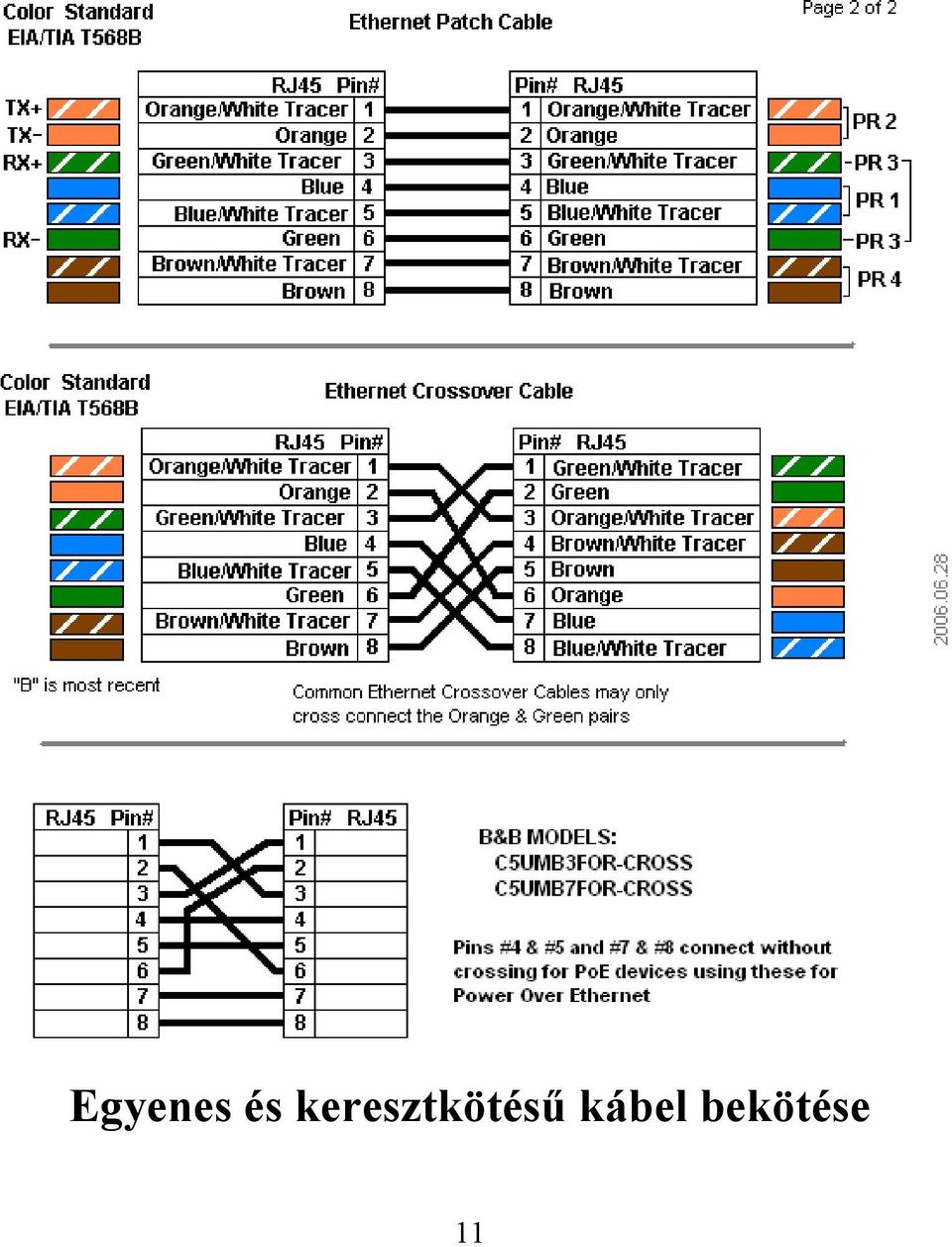 Это очень удобный инструмент, который можно приобрести самостоятельно по доступной цене у китайских производителей или у брендовых вдвое дороже.
Это очень удобный инструмент, который можно приобрести самостоятельно по доступной цене у китайских производителей или у брендовых вдвое дороже.
Полезными будут и специальные щипцы для снятия изоляции. Их цена идентична экстрактору и при применении возможно регулировать глубину надрезов. Такие клещи помогут работать с различными видами витой пары: UTP, FTP, STP.
Когда провода закреплены можно прикрутить лицевую панель и проверить работоспособность специальным коннектором или сразу включить в розетку сеть, чтобы убедиться в правильности завершенных работ на деле.
У стандарта T568B следующая распиновка: 1 – бело-зеленый; 2 – зеленый; 3 – бело-оранжевый; 4 – синий; 5 – бело-синий; 6 – оранжевый; 7 – бело-коричневый; 8-коричневый.
Стандарт T568A используется чаще, распайка: 1 – бело-оранжевый; 2 – оранжевый; 3 – бело-зеленый; 4 – синий; 5 – бело-синий; 6 – зеленый; 7 – бело-коричневый; 8-коричневый.

Благодаря цветной маркировке выполнить обжим кабеля в розетке своими руками очень легко.
Советы по применению
При использовании экранированного провода необходимо применение соответствующей розетки, иначе он будет работать как антенна, что незамедлительно отразится на пропускной способности и как следствие скорости интернета.
- К кабелю STP и FTP нужно подключать только заземленное оборудование;
- Необходимо использовать только цельные куски витой пары, иначе это приведет к существенным потерям. При острой надобности скрутки кусков производятся при помощи соединителей;
- В домашних условиях и в маленьких офисах целесообразным будет использовать розетку с один или двумя модулями, большее количество может привести к запутыванию проводов. Розетки лучше разнести в стороны, оставив между ними определенное расстояние;
- Чтобы штроба в стене при внутренней прокладке к розетке была меньше или вовсе отсутствовала возможно проложить витую пару под плинтусом;
- Если в наличии нет специальных креплений для кабеля, то можно изготовить их самостоятельно из жестяной проводки.
 Коме этого возможно прибить кабель маленьким гвоздиками или прикрутить саморезами каждые 30-50 см.
Коме этого возможно прибить кабель маленьким гвоздиками или прикрутить саморезами каждые 30-50 см.
Монтаж на стену
Как говорилось выше, осуществить крепление розетки можно несколькими способами, предварительно выбрав оптимальное количество портов для данного помещения.
Чтобы повесить розетку настенного типа, после установления кабеля в разъёмы, необходимо прикрепить ее заднюю стену дюбелями к стене и надеть верхнюю крышку.
Чтобы установить внутреннюю розетку, потребуется большее количество времени. После расключения кабеля нужно перфоратором просверлить отверстие в стене под розетку и подровнять его при помощи зубила и молотка.
Стена между розетками штробится. Если производится подключение интернета высокой скорости, то штробу нужно провести еще и к распределительной коробке.
В готовое отверстие в стене вставляется подрозетник и заделывается раствором из гипса. Кабель по штробе идет к установочной коробке, а от нее к розетке, которая надежно фиксируется в установочной коробке с помощью саморезов.
После окончания перечисленных работ остается только одеть верхнюю часть розетки. Несмотря на сложности монтажа, скрытый способ позволяет сохранить эстетичной помещения и избежать использования коробов и мини каналов по стенам.
Данную продукцию можно приобрести у иностранных и отечественных производителей. Лучшие сетевые розетки, которые отличаются качеством и долговечностью изготавливают такие фирмы как «Legrand», «Schneiderelectric», «Vico», «R&M» и другие.
Фото розетки rj-45
Дом ру распиновка кабеля — Яхт клуб Ост-Вест
Ответить однозначно на вопрос о том, для чего нужно знать, как производится распиновка RJ45 и обжимка кабеля в домашних условиях, сложно.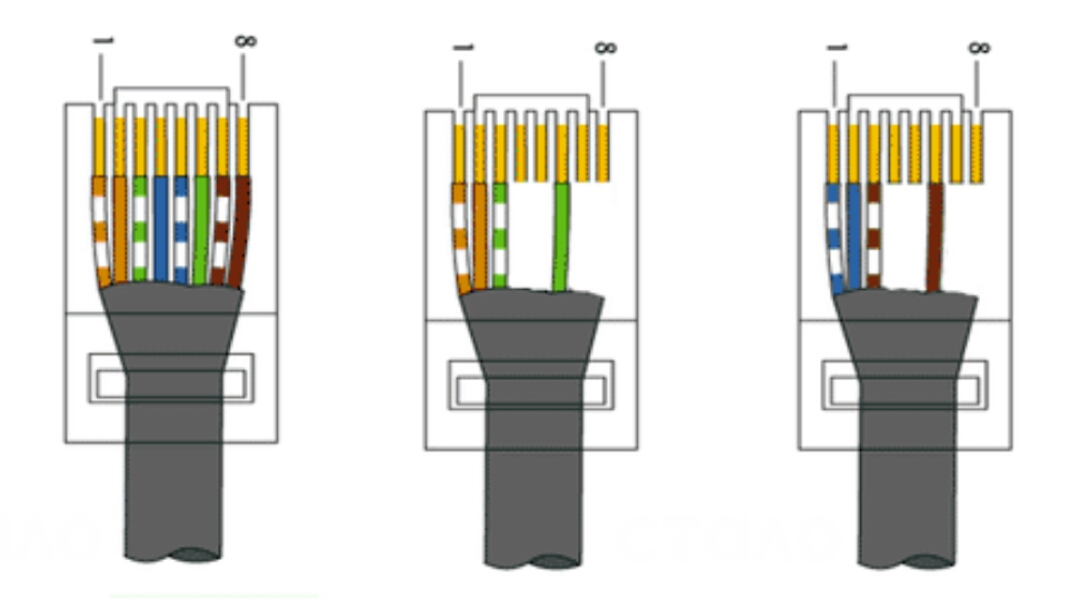 В первую очередь распиновка востребована людьми, которые надумали провести в квартире ремонт. Банальная замена кабеля, торчащего из оконной рамы, и разведение высокоскоростной сети по комнатам служит второй причиной. Третьим нужно подключить специфическое оборудование, кому-то хочется играть по сети между двумя компьютерами. Знания лишними не бывают.
В первую очередь распиновка востребована людьми, которые надумали провести в квартире ремонт. Банальная замена кабеля, торчащего из оконной рамы, и разведение высокоскоростной сети по комнатам служит второй причиной. Третьим нужно подключить специфическое оборудование, кому-то хочется играть по сети между двумя компьютерами. Знания лишними не бывают.
О кабеле и инструменте
Самым важным компонентом является кабель «витая пара». На прилавках магазинов встречается с четырьмя и с восемью жилами. Разница в цене бывает из-за страны-производителя и дополнительного экранирования. Не вдаваясь в электрофизику, разъясним, что название «витая пара» кабель получил из-за того, что все пары жил между собой переплетены. Данное переплетение позволяет передавать сигнал по кабелю на большое расстояние (до 100 метров без усилителя). Производится распиновка RJ45 по цветам. Для каждых задач существует определенная последовательность, к тому же каждому цвету кабеля соответствует его положение в розетке или разъеме.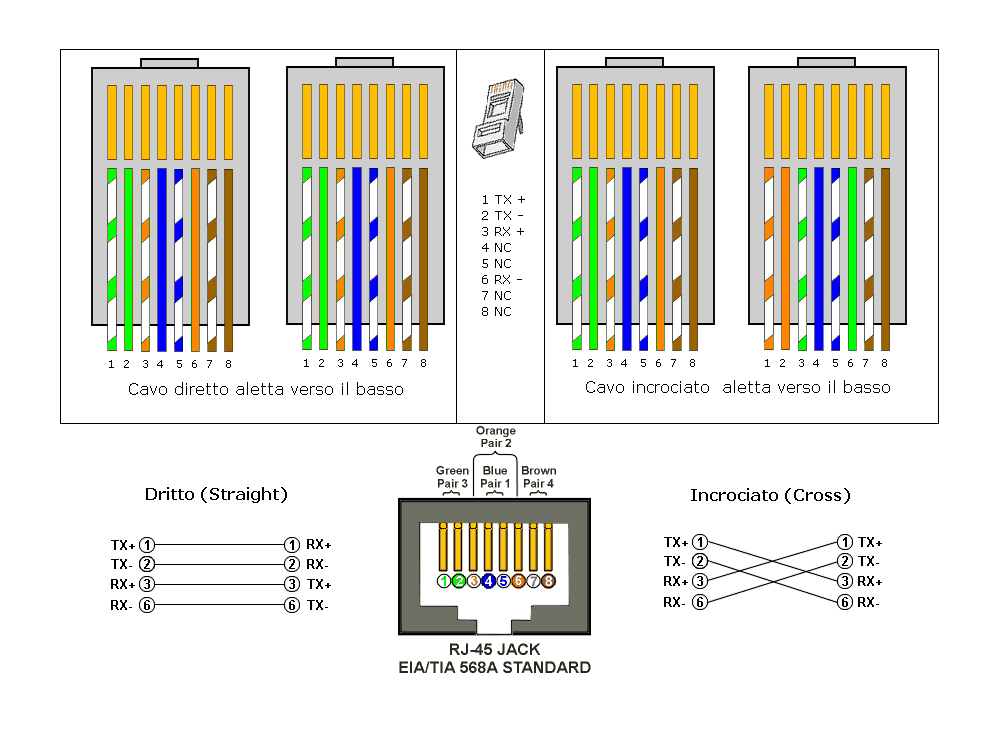
Для обжима кабеля применяется специальный обжимной инструмент, но если его нет под рукой, подойдет молоток, плоская отвертка или нож. Требуется для организации сети и вилка RJ45. Её можно заменить старой, предварительно прочистив канал для жил, или оголить выступающие концы проводов для скрутки.
Технология обжима кабеля
Распиновка кабеля RJ45 требует специальной подготовки. Главное – запомнить, что технология неизменна для обжимки кабеля. Меняется лишь последовательность цветов жил кабеля.
- Аккуратно срезается верхний слой обмотки. Длина среза порядка 5-6 см для удобства разводки.
- Разматываются скрутки всех пар и выравниваются провода так, чтобы от основания верхнего слоя до кончиков жил они не пересекались.
- Выстроенные в необходимый цветовой ряд жилы срезаются ножницами так, чтобы длина от кончиков до основания общего кабеля не превышала 3 см.
- Удерживая пластиковую вилку RJ45 зажимной клипсой вниз, жилы аккуратно вставляются в корпус.
 Если присмотреться, для каждой жилы отведен специальный канал, в который невозможно вставить два кабеля. Главное, выдержать нужную последовательность.
Если присмотреться, для каждой жилы отведен специальный канал, в который невозможно вставить два кабеля. Главное, выдержать нужную последовательность. - Приложив небольшое усилие, убедиться, что концы жил касаются медных вставок на краю обжимного коннектора.
- Не давая кабелю выскользнуть из разъема, аккуратно произвести обжимку каждой жилы, надавливая отверткой или ножом на медную вставку. Можно аккуратно усилить нажим ударом молотка.
В результате произведенной работы все жилы должны быть надежно закреплены в пластиковом корпусе вилки RJ45. Другой конец клипсы с общей оплеткой можно срастить для удобства изолентой.
Технология разводки кабеля в розетке
Распиновка розетки RJ45 не требует никакого специализированного оборудования, поэтому разводка локальной сети по объекту выполняется с большим удовольствием и быстротой. Понадобится всего один инструмент – маникюрные ножницы либо маленький ножик с тонким лезвием.
- Аккуратно срезается верхний слой обмотки.
 Длина среза порядка 10 см для удобства разводки.
Длина среза порядка 10 см для удобства разводки. - Разматываются скрутки всех пар и выравниваются провода так, чтобы от основания верхнего слоя до кончиков жил они не пересекались.
- Любая розетка имеет две цветовые маркировки. «А» – подключение кросс, «В» – подключение стандарт. По последней маркировке и осуществляется распиновка RJ45.
- Приложив основание оплетки к плате, сначала жилы вставляются в дальние разъемы. Обязательно проконтролировать натяжку кабеля, чтобы расстояние от оплетки до зажима не превышало 3 см.
- Закрепив жилы кабеля в нужных коннекторах, производится обжимка. Удерживая маникюрные ножницы так, чтобы угол режущих направляющих составлял 45 градусов, необходимо осуществить нажим на жилу сверху до характерного металлического щелчка.
Монтаж розетки на столетие
Главное, что нужно учитывать при монтаже сетевой розетки на стену, это положение разъемов по отношению к полу. Разъемы всегда должны быть направлены вниз.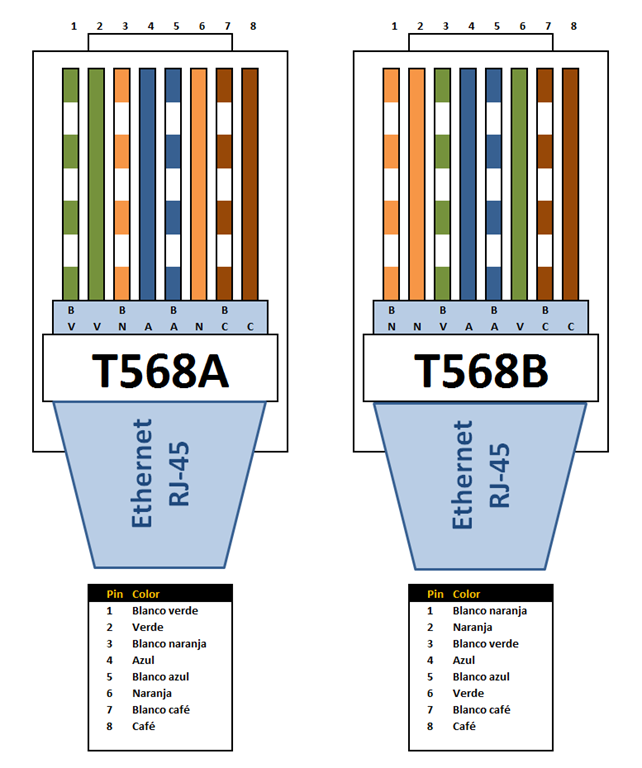 Во-первых, это предохраняет контакты от засорения пылью и попадания влаги. Во-вторых, при быстром подключении кабеля снизу, меньше шансов нечаянно сбить крепление розетки на стене. Даже с эстетической точки зрения, подключение кабеля снизу не так сильно бросается в глаза и не портит красивой обстановки в комнате.
Во-первых, это предохраняет контакты от засорения пылью и попадания влаги. Во-вторых, при быстром подключении кабеля снизу, меньше шансов нечаянно сбить крепление розетки на стене. Даже с эстетической точки зрения, подключение кабеля снизу не так сильно бросается в глаза и не портит красивой обстановки в комнате.
Помимо прямого назначения, компьютерную сетевую розетку используют для передачи посторонних сигналов (телефония, стереозвук, видеосигнал). Ведь ни для кого не секрет, что для подключения Интернета распиновка RJ45 критична для четырех жил, остальные либо запасные, либо для гигабитных сетей, которые в странах постсоветского пространства в домашнем обиходе не организовываются.
Подключение к сети Интернет стандартным способом
Распиновка RJ45 по цветам при создании кабеля для соединения персонального компьютера с сетевым оборудованием выглядит так.
- Бело-оранжевый.
- Оранжевый.
- Бело-зеленый.
- Синий.
- Бело-синий.

- Зеленый.
- Бело-коричневый.
- Коричневый.
Если есть потребность по одному кабелю произвести подключение к двум компьютерам или пустить по свободным жилам другой сигнал, то распиновка производится по двум парам – зеленой и оранжевой, с соблюдением последовательности и нумерации в разъеме. То есть коннекты 1, 2, 3, 6 в вилке RJ45 должны быть заняты согласно своим цветовым распределениям.
Бывают случаи, когда одна или несколько активных жил перебиты. На помощь придет альтернативная распиновка RJ45. 2 пары подменяются другими цветами. Оранжевая пара замещается коричневой, а зеленая пара синей. Нумерация разъемов в вилке не изменяется.
Соединение между собой двух компьютеров
В последнее время распиновка RJ45 компьютер-компьютер не является востребованной. Ведь большинство современных сетевых адаптеров научились понимать, чего от них добивается пользователь. Информация пригодится тем владельцам, чьи адаптеры не умеют «переворачивать» жилы в сетевой вилке.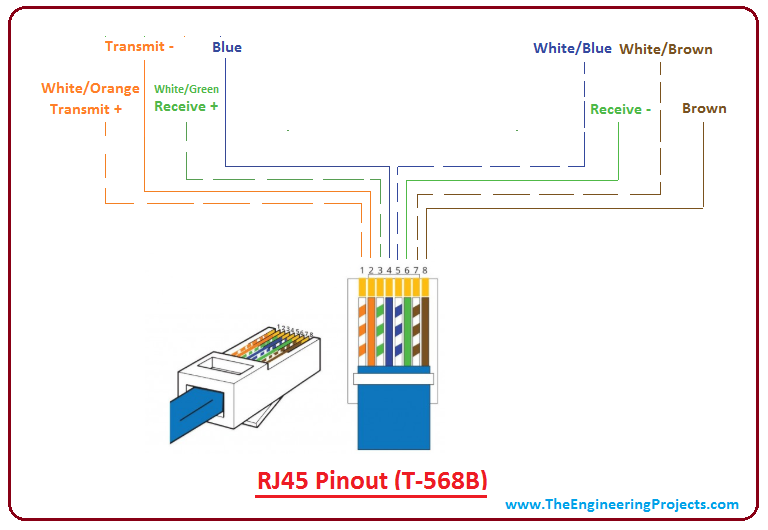
| Один коннектор | Второй коннектор | ||
| 1 | Бело-зеленый | 1 | Бело-оранжевый |
| 2 | Зеленый | 2 | Оранжевый |
| 3 | Бело-оранжевый | 3 | Бело-зеленый |
| 4 | Синий | 4 | Синий |
| 5 | Бело-синий | 5 | Бело-синий |
| 6 | Оранжевый | 6 | Зеленый |
| 7 | Бело-коричневый | 7 | Бело-коричневый |
| 8 | Коричневый | 8 | Коричневый |
Такой кабель подойдет и для подключения двух сетевых концентраторов, в которых нет переключателя Uplink. Для простоты запоминания цветовой распиновки кросс-кабеля достаточно увидеть, что пары 1-2 поменялись местами с парами 3-6. Остальным цветовым парам стоит уделить внимание в том случае, если сетевые адаптеры умеют работать в гигабитных сетях, иначе их можно задействовать для других нужд.
Подключение периферийного оборудования
Вряд ли большинству пригодится распиновка RJ45-USB, но получить знания о ней не помешает. Такое странное подключение активно используется при подключении дорогостоящих серверных систем, а также довольно популярно в банковской отрасли, при подключении оргтехники и кассовых аппаратов. Лучше сделать распиновку с помощью паяльника, но при его отсутствии работать будет все и на скрутках.
Полностью обжатый кабель в вилке RJ45 обрезается ножом на необходимую длину. Обрезанный конец зачищается от обмотки на 5 см. Разбирается любая вилка USB-кабеля либо обрезается так, чтобы был доступ к разъемам. Прежде чем обрезать провода в USB-вилке, нужно зачистить до медного основания красный и черный кабель и скрутить между собой. После всех манипуляций производится следующее соединение RJ45 с USB.
- Бело-зеленая жила из третьего коннекта припаивается к красно-черной скрутке USB (GND).
- Синяя жила из четвертого разъема присоединяется к зеленому кабелю USB (RX).

- Бело-синяя жила из пятого коннекта соединяется с белым кабелем USB (TX).
Для прочности конструкции можно воспользоваться изолентой.
В заключение
Распиновка RJ45 не должна составить особых трудностей. Не стоит волноваться, что из-за некачественной обжимки пропадет канал связи или произойдет короткое замыкание. Ничего подобного даже в теории не будет. Работая неаккуратно ножом или отверткой вместо профессионального инструмента, можно лишь создать в линии небольшие помехи, которые сводятся к нулю на отрезках кабеля до пяти метров. Но всё же нужно стремиться к достижению максимального результата. Лучше сделать один раз, но выполнить работу качественно и навсегда.
Всё о витой паре и локальных сетях
Обжим витой пары 4 жилы выполняют при изготовлении патч-кордов для 10-100 мегабитных ЛВС, которые гораздо чаще, чем гигабитные, создаются в квартирах и малых офисах.
Да, такие сети прекрасно работают и на восьмижильной “витушке”, но при стандартах передачи 10Base-Т, а также 100Base-Т задействованы всего четыре проводника, поэтому зачем платить за кабель в два раза больше? Мы считаем, что незачем и предлагаем освоить методику обжима 4 жильной витой пары.
Обжатый коннектор с 4 жильным проводом
Схема опрессовки медного кабеля из четырех проводников
Мы неоднократно в своих статьях упоминали стандарт, который регламентирует правила построения проводных ЛВС – EIA/TIA-568. Вспомним еще раз, о чем там говорится.
В современных сетях используют два способа опрессовки кабеля – прямой и кроссоверный (синонимы – перекрестный, кроссовый). Сегмент, соединяющий компьютер с сетевым устройством (свитчем, маршрутизатором), обжимается прямым способом – проводники на обоих концах отрезка раскладываются в одном порядке. Сегмент, соединяющий свитч со свитчем или ПК с ПК обжимается кроссоверным способом – часть проводников на втором конце кабеля меняет расположение. При перекрестном обжиме витой пары из 4 жил меняются местами все проводники, как именно – показано на схеме.
Схема опресовки сетевого кабеля из 4 жил
Провода четырехжильного кабеля обычно окрашены зеленым и оранжевым цветом (полосатый + однотонный), но бывают и другими.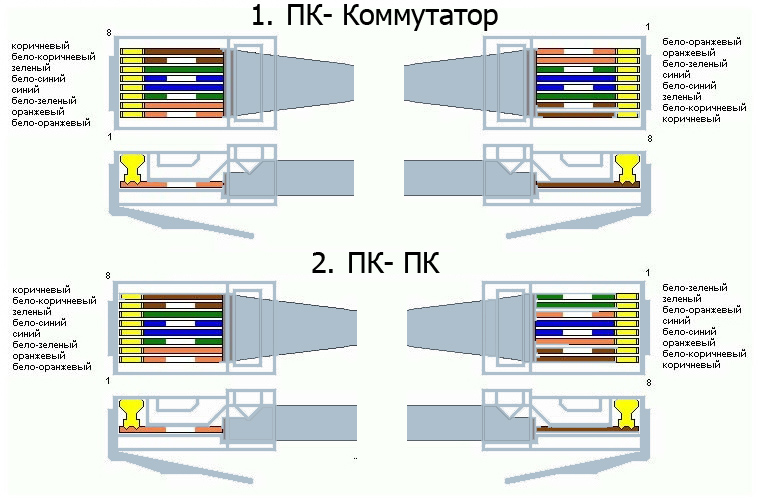 Какой цвет располагать вначале – не важно, главное – соблюсти порядок. На схеме показано, что здесь задействованы первая, третья, а также шестая жилки. Две из них предназначены для приема сигнала, две другие – для передачи.
Какой цвет располагать вначале – не важно, главное – соблюсти порядок. На схеме показано, что здесь задействованы первая, третья, а также шестая жилки. Две из них предназначены для приема сигнала, две другие – для передачи.
Обжим витой пары 4 жилы можно выполнять и на восьмижильном кабеле, к примеру, для подключения к роутеру двух компьютеров через одно гнездо. Для этого проводники делят две группы по два цвета в каждой, после чего обжимают по одной из приведенных выше схем.
Кстати, о том, как обжимать витую пару из 4 жил, в тексте EIA/TIA-568 не сказано ничего, то есть метод не стандартизирован. Но следовать утвержденным правилам все равно необходимо, иначе патч-корд не будет работать.
Необходимые инструменты для обжима
Чтобы выполнить обжим витой пары 4 провода, нам понадобится:
-
Отрезок четырех- или восьмижильного медного кабеля длиной не больше 100 м.
Кабель из 4 жил
Обычный Rj45 и экранированный
Тестер для витой пары
Порядок обжима витой пары из 4 жил
Обжим 4 жильной витой пары начинается с подготовки необходимых инструментов и материалов.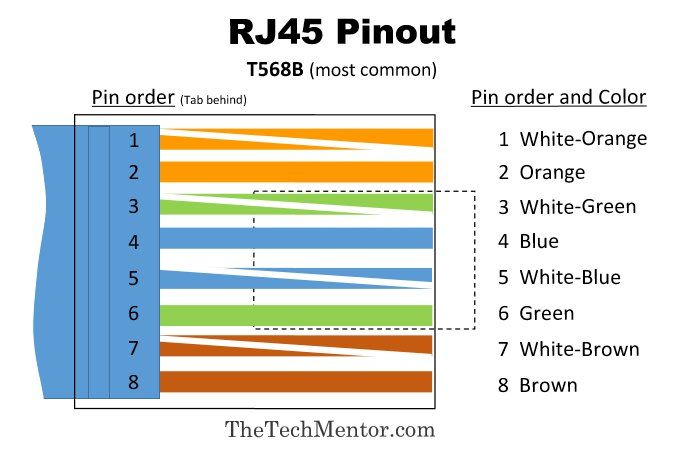
- Перво-наперво отделите от бухты отрезок кабеля нужной длины. Срез не обязательно делать ровным, так как концы проводников мы будем подрезать чуть позже.
- Отступите от среза 40-50 мм. С помощью стриппера, лезвия обжимных щипцов или другого инструмента сделайте круговой надрез изоляции. Старайтесь не повредить внутренние жилки.
Зачищенный кабель UTP
Откусываем концы проводков витой пары
Надеваем коннектор на контакты
Обжимаем RJ45 с помощью щипцов
Проверяем надежность опресовки
Заключение
Сегодня вы освоили правила обжима витой пары, состоящей из четырех проводников. С восьмижильным кабелем, надеемся, разобрались тоже.
Поздравляем, вы умеете уже очень многое и можете считать себя почти профессиональным монтажником сетей. Но не торопитесь покидать наш сайт – у нас еще большой запас полезной и интересной информации для вас.
Стандарт EIA/TIA-568B предполагает несколько вариантов цветовых комбинаций распиновки витых пар, они же патч-корды, посредству подключения через коннектор RJ-45. Коннектор RJ-45 предназначен для присоединения электронных устройств. Для того, чтобы подключить коннектор RJ-45 нужно взять кабель витых пар, при этом нужно брать провод с большим количеством жил, чтобы они не перегибались во время эксплуатации. Длина патч-корда должна быть не более 5 метров. Если длина кабеля будет больше, то сигнал будет передаваться хуже. Сфера применения RJ-45 широкая, им можно подключать активное оборудование и создавать локальные сети. При этом, подсоединение посредству патч-корда выгоднее, особенно, если возникнет необходимость перенести один из подсоединенных элементов.
Коннектор RJ-45 предназначен для присоединения электронных устройств. Для того, чтобы подключить коннектор RJ-45 нужно взять кабель витых пар, при этом нужно брать провод с большим количеством жил, чтобы они не перегибались во время эксплуатации. Длина патч-корда должна быть не более 5 метров. Если длина кабеля будет больше, то сигнал будет передаваться хуже. Сфера применения RJ-45 широкая, им можно подключать активное оборудование и создавать локальные сети. При этом, подсоединение посредству патч-корда выгоднее, особенно, если возникнет необходимость перенести один из подсоединенных элементов.
Монтаж RJ-45 производится методом обжима, при котором вдавливаются металлические провода заостренной стороной обратно в провод, что позволяет создать плотный контакт. Сделать обжимку RJ-45 сможет каждый, даже без опыта в распиновке . Распиновка RJ-45 по цветам делается по определенной схеме. Для подключения витой пары, нужно соблюдать цветовую схему, которая соответствует определенному номеру на патч-корде.
Чтобы создать подключение, необходимо взять кабель «витая пара». Они бывают на 4 и на 8 жил. Витая пара состоит из жил, которые сплетены между собой. Это переплетение способно передавать сигнал между источниками, не более, чем на 100 метров без применения усилителей. Для создания подключения необходимо сделать распиновку RJ45, которая делается по цветам. Каждая задача, для которой применяется коннектор, требует определенного порядка цветов. Цветовая схема должна соответствовать цветам в системе. При подключении двух единиц активного оборудования, необходимо соблюдать ту же очередность цветов, что и в первом подключении, только в зеркальном отражении.
Чтобы обжать кабель, нужно использовать обжимной инструмент, но можно использовать и подручные средства, главное, не повредить провод. Чтобы подключить кабель в сеть, нужно использовать вилку RJ45.
| Подключение | Пин-контакт (цвет) RJ-45 | |||||||
|---|---|---|---|---|---|---|---|---|
| Стандартные схемы распиновки витой пары по прямому кабелю: | БО | О | БЗ | С | БС | З | БК | К |
| Цвет витой пары | Бело-оранж. |
Оранж. | Бело-зелен. | Синий | Бело-синий | Зелен. | Бело-корич. | Корич. |
| Номер пина-контакта RJ45 витой пары | 1 | 2 | 3 | 4 | 5 | 6 | 7 | 8 |
Распиновка RJ-45 подходит для создания подключения между компьютером, телевизором, хабом, роутером и т.д. Обжимать кабель нужно с обеих сторон одинаково. Один конец коннектора подключается к компьютеру, другой в разъем хаба.
Как обжимать кабель RJ45?
Распиновка кабеля RJ45 должна осуществляться аккуратно, чтобы не повредить кабель, технология обжима не отличается для разных устройств, меняется лишь очередность подключения цветов.
- Нужно аккуратно срезать обмотку. Чтобы было удобно делать разводку, нужно оголить провод на 5-6 см.
- Раскручиваем витые пары и выравниваем их.
- Складываем провода в нужном цветовом порядке, не более 3 см в длину.
- Аккуратно вводим провода в разъем зажимом вниз.
 В пластиковую вилку RJ45 нужно ввести жилы в корпус. Для каждого провода есть свой канал. Нужно вставлять провода в правильной последовательности, потом поменять их не получится.
В пластиковую вилку RJ45 нужно ввести жилы в корпус. Для каждого провода есть свой канал. Нужно вставлять провода в правильной последовательности, потом поменять их не получится. - Затем, нужно убедиться, что концы жил прикасаются к медным вставкам на коннекторе.
- Придерживая кабель, обжимаем жилы по одной, а потом фиксируем их зажим вместе.
В конце, все жилы должны быть хорошо зафиксированы в корпусе вилки RJ45. Чтобы зафиксировать другой конец провода, можно обмотать его изолентой.
Распиновка RJ-45 витой пары для Интернета
Обжим витых пар по цветам осуществляется по двум вариантам:
А первый кабель монтируется по цветам:
Б – второй кабель обжимается точно также, как и вариант А, только меняются местами оранжевой цвет на зеленый, а зеленый на оранжевый.
Таким образом, подключение по варианту Б будет выглядеть следующим образом:
Можно поменять местами пары, это на производительности сети не повлияет, поэтому вы можете выбрать вариант установки витой пары на свое усмотрение.
Распиновка RJ45 витой пары 4 провода для сети
Для подключения к сети Интернет используются, как раз витые пары, но мало кто знает, что при соединении к сети Интернет подключаются только 2 пары, из 4 доступных. Одна пара используется для получения сигнала, вторая его передачи. Получается, что 3 и 6 кабель и 1,2 используются для хаба, и также с противоположной стороны 3,6 и 1, 2 для компьютера.
При повреждении или необходимости подключить еще одну пару, можно использовать еще 2 линии, если обжать вилки RJ-45. Их использование улучшит качество сигнала и поможет повысить производительность сети.
Распиновка RJ-45 витой пары 4 провода
Для создания подключения, используя 4 провода в системе компьютер – хаб используются только оранжевые и зеленые линии. Сигнал передается только по оранжевой и зеленой парам. Контакты при этом обжаты к линиям 1,2,3 и 6 с обеих сторон.
Можно подключить RJ-45 по той же схеме, то есть использовать линии О и З, но подключать их к другим контактам, поменяв местами пары. Или подключить жилы других цветов, при этом важно соблюдать последовательность, чтобы сигнал передавался.
Или подключить жилы других цветов, при этом важно соблюдать последовательность, чтобы сигнал передавался.
Распиновка RJ-45 витой пары 4 провода для 2 компьютеров
При обжиме витой пары компьютер-компьютер для передачи сигнала используются зеленая и оранжевая пары. Создавая распиновку RJ45 компьютер-компьютер не очень популярна, но знания о том, как подключать эту систему могут быть полезными. Один коннектор нужно подключать по системе:
Второй коннектор нужно подключить по системе:
Распиновка RJ-45 витой пары для ремонта
Иногда случается, что один из кабелей витой пары обрывается и одна из них не работает. В случае с подключением хаба с компьютером используются пары О и З. В случае их замыкания не обязательно менять кабель, можно заменить поврежденную пару на жилы другого цвета.
Таким образом, нужно заменить оранжевый цвет синим, а зеленый коричневым. Можно заменить цветовую пару на обоих кабелях, и они будут работать исправно.
Также, можно создать подключение нескольких компьютеров с помощью одного кабеля. Для подключения компьютерного оборудования используются цветовые пары пары О-З, С-К. Для распиновки RJ-45 используются те же цвета, только в зеркальном отражении. Начать подключение нужно с зеленого провода для первого компьютера и синего для второго, а также с бело-оранжевого и бело-коричневого для подключения активного оборудования.
Для подключения компьютерного оборудования используются цветовые пары пары О-З, С-К. Для распиновки RJ-45 используются те же цвета, только в зеркальном отражении. Начать подключение нужно с зеленого провода для первого компьютера и синего для второго, а также с бело-оранжевого и бело-коричневого для подключения активного оборудования.
Распиновка RJ45 для подключения розетки
Можно использовать витую пару для подключения к розетке, то сделать достаточно просто, в какой-то мере проще даже, чем подключить коммуникативный шнур. Для распиновки розетки RJ45 нужно взять ножницы или канцелярский нож, чтобы избавиться от верхнего покрытия провода.
1.Нужно срезать обмотку, не повредив кабель. Оставляем 10 см для удобного подключения.
2.Разматываем и выравниваем провода.
3.У любой розетки есть 2 маркировки по цветам. «А» — кроссовое подключение, «В» — стандартное подключение. Распиновка RJ45 делается для стандартного подключения.
4.Нужно вставить жилы в разъемы.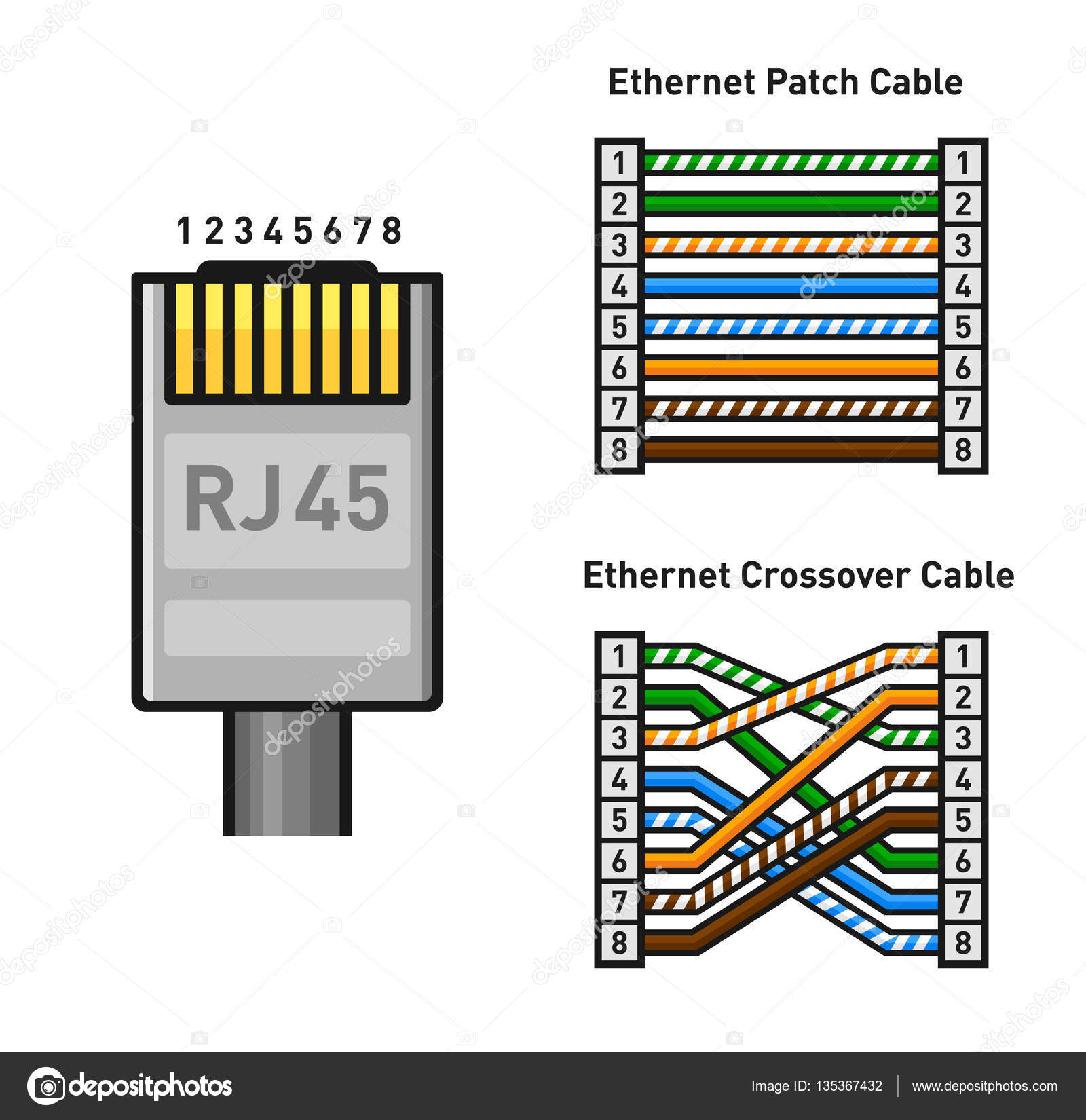 Кабель должен быть натянут, чтобы расстояние от начала жил до зажима было не более 3 см. После того, как жилы вставлены в коннектор, они обжимаются до щелчка.
Кабель должен быть натянут, чтобы расстояние от начала жил до зажима было не более 3 см. После того, как жилы вставлены в коннектор, они обжимаются до щелчка.
Распиновка RJ-45 под силу даже новичкам, поскольку при слабом или неточном обжиме качество сигнала не испортится. Здесь важно соблюдать правильную последовательность цветов. Чтобы сигнал был чистый, нужно все-таки оставить кабель, не более 5 метров.
Распиновка кабелей для IP-камер видеонаблюдения
Видеонаблюдение на основе цифровых технологий сегодня является лучшим решением при построении системы безопасности высокого качества. IP-камеры обладают широким функционалом и способны обеспечить надежную охрану объектов.
Однако часто при подключении таких камер возникают проблемы с правильной распиновкой кабеля. Для крепления кабеля нужен специальный обжимной инструмент — кримпер. Разъем и кабель коммутируются с помощью него. Это приспособление можно без проблем отыскать в специализированных точках продаж, которые торгуют компьютерными комплектующими. Но лучше, что бы обжим кабеля делал человек, знающий как это делать. Для этого можно обратиться в мастерскую по ремонту компьютеров. После обжатия готовые к использованию кабели называются «патч-кордами», и могут использоваться для подсоединения камеры видеонаблюдения. Если вы делаете обжим самостоятельно, то сначала с помощью ножа нужно зачистить изоляцию с одной из сторон шнура.
Это приспособление можно без проблем отыскать в специализированных точках продаж, которые торгуют компьютерными комплектующими. Но лучше, что бы обжим кабеля делал человек, знающий как это делать. Для этого можно обратиться в мастерскую по ремонту компьютеров. После обжатия готовые к использованию кабели называются «патч-кордами», и могут использоваться для подсоединения камеры видеонаблюдения. Если вы делаете обжим самостоятельно, то сначала с помощью ножа нужно зачистить изоляцию с одной из сторон шнура.
Нужно отметить, что сетевые кабели разделяются на два основных типа:
- Straight-through или «прямой», который может применяться для подключения коммутатора или модема к компьютеру. Здесь применяется соединение определенного контакта определенного разъема с каждым определенным контактом на другом разъеме.
- Cross-over или «нуль-хабный» позволяет осуществлять коммутацию двух компьютерных устройств посредством сетевой карты.
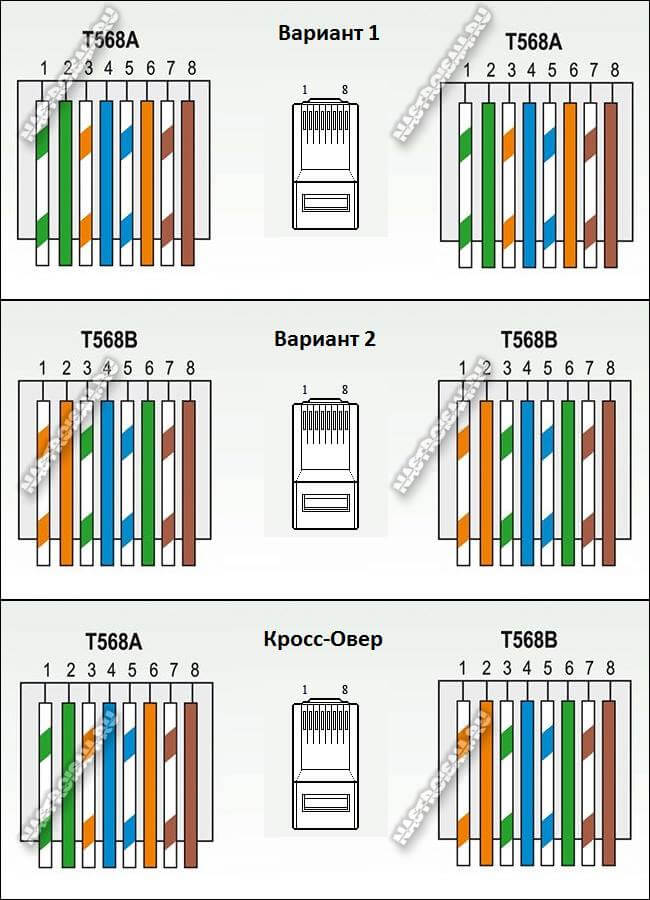 Схема подключения здесь простая и не требуется применение какого-либо другого оборудования, к примеру, коммутатора и др. Для соединения контактов здесь применяется совсем другой способ.
Схема подключения здесь простая и не требуется применение какого-либо другого оборудования, к примеру, коммутатора и др. Для соединения контактов здесь применяется совсем другой способ.
Готовые кабели можно и купить, однако при этом стоит объяснить продавцу для каких именно целей он будет использован. От этого будет зависеть выбор типа кабеля.
Для IP-камер обычно используется кабель UTP (8 жил, витая пара), который имеет разъем RJ45. Если камера устанавливается на небольшой дистанции от коммутатора (до 20м), то можно отказаться от ШВВП кабеля и вместо него использовать свободные жилы UTP кабеля. Дело в том, что при простом интернет-соединении скоростью до 100 Мбит используются лишь 1, 2, 3 и 6 проводники. Остальные провода можно использовать под питание камеры, например, синий и коричневый. Если дистанция больше, – лучше использовать ШВВП или PoE.
Процесс обжатия не сложен, главное помнить, что в разъем RJ45 вставляем жилы в следующем порядке:
Выбранные для питания коричневый и синий зачищаем и устанавливаем разъем питания. Коричневый проводник зажимаем в клемму штекера питания с пометкой «+», а синий в клемму с пометкой «–». Последовательная распиновка кабеля для IP камеры позволит в дальнейшем не ошибиться при подключении источника питания IP камеры и поможет избежать так называемой «переполюсовки», которая может испортить видеокамеру.
Коричневый проводник зажимаем в клемму штекера питания с пометкой «+», а синий в клемму с пометкой «–». Последовательная распиновка кабеля для IP камеры позволит в дальнейшем не ошибиться при подключении источника питания IP камеры и поможет избежать так называемой «переполюсовки», которая может испортить видеокамеру.
В случае, когда речь идет об IP-камере с WiFi, то при монтаже к камере ведем только кабель питания.
После этого обрезаем проводники до длинны 1 см и вставляем их, не меняя цветовой последовательности, в разъем RJ 45, расположив его контактной группой вверх.
Затем производим обжим кримпером, вторую сторону кабеля и пока оставляем как есть.
Далее вставляем разъемы питания и LAN в соответствующие гнезда ранее установленной видеокамеры и производим протяжку проводов до места, где будет установлен коммутатор, видеорегистратор или компьютер, в зависимости от того, куда будет записываться видео с камер. После подключения кабеля IP камеры подключаем провод питания к источнику питания соблюдая полярность, это важно!
Обжимаем разъем RJ45 на вторую сторону кабеля UTP согласно вышеприведенной методике и подключаем его к видеорегистратору, либо к персональному компьютеру напрямую, либо используя коммутатор, если видеокамер несколько.
После проверки соблюдения полярности и правильности обжима UTP кабеля можно включать источник питания в сеть 220 В.
Питание камер по PoE
Poe или Power over Ethernet – это технология, которая позволяет запитывать сетевые устройства, в том числе и цифровые камеры видеонаблюдения, по витой паре. Это значительно упрощает инсталляцию системы.
С одной стороны все камеры имеют централизованное питание и это хорошо в плане безопасности бесперебойной работы и не вмешательства в неё третьих лиц, а с другой стороны если устройство подающее электрический ток на камеру (PoE свитч) выйдет из строя, перестанет работать все. Но все же лично мое мнение PoE это огромный плюс для сетевых устройств.
Далеко не все камеры имеют функцию питание по PoE, но можно её сделать и самому. Для этого необходимо знать, что оно из себя вообще представляет: технология Power over Ethernet работает основываясь на стандарте IEEE 802. 3af, который обеспечивает ток до 400 мА при напряжении от 36 до 57 Вольт, это позволяет передать потребителю ток до 15 Вт. Данный стандарт IEEE 802.3af делит все устройства на 5 классов (от нулевого – наименьшая мощность, потребляемая устройством, по возрастанию до четвертого, соответственно самого мощного)
3af, который обеспечивает ток до 400 мА при напряжении от 36 до 57 Вольт, это позволяет передать потребителю ток до 15 Вт. Данный стандарт IEEE 802.3af делит все устройства на 5 классов (от нулевого – наименьшая мощность, потребляемая устройством, по возрастанию до четвертого, соответственно самого мощного)
802.3af Стандарты PoE-A и PoE-B для сетей 100 и 1000 Мб/сек. Распиновка RJ45.
| PINS on Switch | 10/100 DC on Spares (метод B) | 10/100 Mixed DC & Data (метод A) | 1000 (1 Gigabit) DC & Bi-Data (метод B) | 1000 (1 Gigabit) DC & Bi-Data (метод A) |
| Pin 1 | Rx + | Rx + DC + | TxRx A + | TxRx A + DC + |
| Pin 2 | Rx — | Rx — DC + | TxRx A — | TxRx A — DC + |
| Pin 3 | Tx + | Tx + DC — | TxRx B + | TxRx B + DC — |
| Pin 4 | DC + | не используется | TxRx C + DC + | TxRx C + |
| Pin 5 | DC + | не используется | TxRx C — DC + | TxRx C — |
| Pin 6 | Tx — | Tx — DC — | TxRx B — | TxRx B — DC — |
| Pin 7 | DC — | не используется | TxRx D + DC — | TxRx D + |
| Pin 8 | DC — | не используется | TxRx D — DC — | TxRx D — |
Подключение питаемого устройства происходит в несколько этапов:
1. Проводится проверка, устройством подающим напряжение, подключения ip камеры (или другого сетевого устройства) путем подачи электрического сигнала напряжением от 2.8 до 10 вольт и определяется входное сопротивление, которое должно быть от 19 до 26.5 кОм
Проводится проверка, устройством подающим напряжение, подключения ip камеры (или другого сетевого устройства) путем подачи электрического сигнала напряжением от 2.8 до 10 вольт и определяется входное сопротивление, которое должно быть от 19 до 26.5 кОм
2. Затем производится определение класса ip камеры в зависимости от потребляемой ею мощности. Если же устройство будет потреблять ток большей мощности, чем предусмотренный для данного класса, то питание будет отключено.
3. На последнем этапе проверки подаётся полное напряжение, но и здесь происходит контроль потребления. Если цифровая камера (или другое сетевое устройство) в течение 400 мс будет потреблять ток менее 5 мА или ток более 400 мА в течение 75 мс, то питание, будет отключено.
Используются две схемы передачи питание для ip камер по PoE:
В первом случае по двум незадействованным парам проводов кабеля 5е кат.
Во втором — ток подается на отвод вторичной обмотки трансформатора источника, а снимается с первичной обмотки потребителя.
Добавить комментарий
Как правильно подключить интернет кабель к розетке. Схема подключения для RJ 45. | ОбоВсем
Чаще всего монтаж и подключение интернет розетки, относящейся к слаботочным линиям, производится в тройном блоке:- обычная 220 Вольт
- интернет-розетка
- телевизионная под ТВ
У большинства моделей, например от фирмы Schneider Electric (серия Unica), Legrand, Lezard принцип монтажа практически одинаков и не содержит кардинальных отличий.
Пошагово рассмотрим весь цикл подключение интернет розетки.
Интернет кабель
Монтаж начинается с установки в слаботочном щите роутера и подключении его от силовой розетки 220В.Далее в отдельном кабельном канале или штробе, не связанной с силовыми линиями, прокладывается 4-х парный кабель UTP серии 5E.Такой кабель обеспечивает скорость соединения до 1 Гигабита в секунду на расстоянии до 100м. Вот его технические характеристики:Бывают экранированные и не экранированные разновидности. Фольга в качестве экрана выступает в сетях, где есть нормальное заземление.
Фольга в качестве экрана выступает в сетях, где есть нормальное заземление.На один такой кабель 5E (4 пары), можно подключить только две розетки. При этом отдельно будут задействованы по 2 пары.
Монтаж ведется цельным проводом напрямую от щита до подрозетника. Заводите кабель в монтажную коробку и оставляете необходимый запас — от 15см и более.Монтаж интернет розетки
С розетки предварительно снимаете накладку и вытаскиваете суппорт для удобства монтажа.Если позволяет конструкция розетки, рамку на подрозетник можно смонтировать изначально. Благодаря пазам в рамке можно легко регулировать горизонтальность ее расположения.
Винтами 3*25мм предварительно закручиваете всю конструкцию. При этом уровнем электрика Pocket Electric проверяете точность установки и затягиваете винты окончательно.
Производители в последнее время начали выполнять рамки из алюминиевого сплава, они конечно крепче по конструкции, но при этом не будут магнититься к уровню. Придется поддерживать его одной рукой на весу.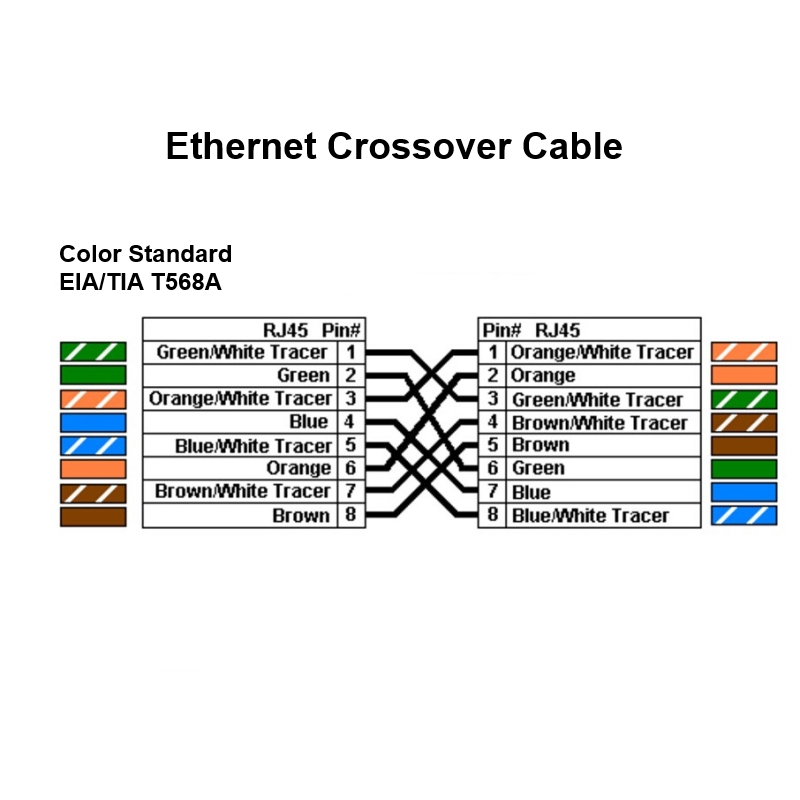 Далее, откусываете и оставляете в подрозетнике запас провода, длиной максимум 15см. Снимаете верхний слой изоляции с кабеля UTP.
Далее, откусываете и оставляете в подрозетнике запас провода, длиной максимум 15см. Снимаете верхний слой изоляции с кабеля UTP.Для съема изоляции, чтобы не повредить жилы, лучше использовать специальный инструмент – стриппер. Но можно все это сделать аккуратно и обыкновенным канцелярским ножом.
Верхний слой с кабеля нужно очистить на длину не более 2,5см. Отрезаете лишнюю в данном случае нить, которая идет между жилами.Крепкая нить в кабелях с витой парой, нередко используется для облегчения вскрытия оболочки на большой длине. Она даже так и называется – разрывная нить. В телефонных кабелях ею разделяют пучки и повивы.
Слегка расплетаете по отдельности жилки. Далее вытаскиваете внутреннюю часть розетки с контактами.
Сетевые коммутаторы| Newegg.com
Сетевые коммутаторы соединяют компьютеры, серверы, принтеры, камеры и другие устройства в сетях. Типичный коммутатор имеет несколько портов вывода и ввода и действует как центральный сетевой контроллер. Примите во внимание количество подключенных устройств, скорость передачи данных и поддержку нескольких протоколов, чтобы обеспечить надежность вашей сети в будущем.
— универсальные сетевые решения.
Коммутаторы обычно имеют от пяти до 52 портов, которые подходят для малых и больших сетей.Выберите автономный настольный коммутатор для создания небольшой сети, которая упрощает интернет-связь между несколькими устройствами. Выберите монтируемый в стойку коммутатор для центра обработки данных или серверной комнаты в загруженных офисных средах. KVM-переключатели позволяют подключать клавиатуру, видео и мышь к нескольким компьютерам, чтобы сэкономить столь необходимое пространство на вашем столе или место в стойке в серверной.
Коммутаторы приспосабливаются к изменениям в тенденциях бизнеса и ИТ
Бизнес-цели и процессы постоянно улучшаются, а сетевые коммутаторы позволяют быстро реагировать на новые требования.Многие коммутаторы поставляются с портами с автоматическим распознаванием, способными поддерживать подключения на 10, 100 и 1000 гигабит. Другие модели могут похвастаться оптимизированными портами 2,5 и 10 гигабит для развертывания точки доступа 802. 11ac. Модульные коммутаторы позволяют добавлять модули коммутаторов по мере необходимости для повышения гибкости. Простые модули SFP 1 Гбит / с легко заменяются для обновлений и защищают ваши вложения в коммутатор. Коммутаторы, монтируемые в стойку, объединяют несколько автономных устройств, поэтому они функционируют как единое целое с общим интерфейсом контроля, увеличивая количество доступных портов для вашей сети.
11ac. Модульные коммутаторы позволяют добавлять модули коммутаторов по мере необходимости для повышения гибкости. Простые модули SFP 1 Гбит / с легко заменяются для обновлений и защищают ваши вложения в коммутатор. Коммутаторы, монтируемые в стойку, объединяют несколько автономных устройств, поэтому они функционируют как единое целое с общим интерфейсом контроля, увеличивая количество доступных портов для вашей сети.
Несколько вариантов управления сетью обеспечивают положительный опыт пользователей
Существует три типа коммутаторов, которые удовлетворяют потребности вашей сети. Неуправляемые коммутаторы обеспечивают функциональность plug-and-play, что делает их идеальными для использования в небольших офисах с простыми сетевыми требованиями. Управляемые коммутаторы имеют набор расширенных функций, которые позволяют безопасно и удаленно управлять сетями и устранять их неисправности через веб-интерфейс или последовательную консоль. Коммутаторы включают в себя инструменты, которые позволяют сетевым инженерам достигать оптимальной производительности сети стабильным и надежным образом. Некоторые интеллектуальные сетевые коммутаторы позволяют пользователям настраивать такие параметры, как VLAN, для оптимизации оптимизации данных и настройки IP-телефона.
Некоторые интеллектуальные сетевые коммутаторы позволяют пользователям настраивать такие параметры, как VLAN, для оптимизации оптимизации данных и настройки IP-телефона.
обеспечивают высочайший уровень безопасности
Безопасный доступ жизненно важен в мире, где существует множество сетевых угроз. Некоторые модели коммутаторов Gigabit Ethernet имеют надежные функции безопасности для смягчения угроз и применения политик. Преимущества безопасности включают возможность контролировать и отслеживать вашу сеть для устранения активных угроз. Списки контроля доступа (ACL) позволяют проходить критически важным данным, блокируя потенциально опасный трафик и обновления.
Сетевые коммутаторыобеспечивают комплексные и расширенные сетевые функции
Большинство этих продуктов имеют встроенные протоколы качества обслуживания (QoS) для повышения надежности потоковой передачи мультимедиа. Коммутаторы PoE имеют сетевые порты для передачи энергии таким устройствам, как камеры видеонаблюдения, точки беспроводного доступа и телефоны VoIP. Большинство моделей коммутаторов поддерживают IP4 и IP6 для совместимости с текущими и будущими сетевыми протоколами. Ограничение скорости предотвращает ненужный трафик от перегруженных устройств.Безвентиляторная конструкция сводит к минимуму шум во время работы, а совместимость с различными проводными аксессуарами обеспечивает простую настройку.
Компьютерные сети Сетевые коммутаторы | B&H Photo Video
Подключение к сетевым коммутаторам
Если у вас есть несколько устройств, которым требуется сетевое соединение, сетевой коммутатор превращает один порт Ethernet в несколько, чтобы разместить все ваше оборудование. Коммутаторы обычно подключаются к сетевым маршрутизаторам и имеют разное количество портов RJ-45. Они предлагают прямое проводное сетевое подключение к таким устройствам, как принтеры, точки беспроводного доступа и настольные компьютеры.
Различные модели коммутаторов для больших и малых сетей
Коммутаторы Ethernetбывают разных размеров и моделей для удовлетворения потребностей сетей любого размера, независимо от того, есть ли у вас небольшая домашняя сеть или большое предприятие. Еще одна особенность, которую следует учитывать, — это скорость, которую могут обрабатывать эти коммутаторы и их порты. Некоторые передают данные со скоростью 10, 100 или 1000 мегабайт в секунду, а порты Gigabit Ethernet поддерживают более высокие скорости. В некоторых моделях даже есть гигабитные слоты расширения для дальнейшего увеличения емкости.Существуют также сетевые патч-панели для управления большим количеством подключений. Эти пронумерованные порты упрощают визуальное отслеживание подключений.
Настройка коммутатора и управление им
Некоторыми коммутаторами не нужно управлять, это означает, что они подключаются к сети и обеспечивают автоматическое соединение с каждым портом. Управляемые коммутаторы предлагают удобство удаленного интерфейса, доступ к которому осуществляется через Интернет или облако. Этот интерфейс помогает просматривать статистику и состояние коммутатора, например количество подключенных устройств и используемые порты.Вы также можете перезагрузить коммутатор удаленно. Коммутаторы меньшего размера можно разместить на столе, а более крупные обычно можно установить в стойку.
Коммутаторы с питанием через Ethernet (PoE)
Некоторые производители предоставляют питание через Ethernet. Он обеспечивает как сетевое соединение, так и электроэнергию для определенных устройств, таких как точки беспроводного доступа, устраняя необходимость во внешних источниках питания. Некоторые коммутаторы имеют специальные порты, предназначенные для PoE, а также порты без питания. Избегайте подключения устройств, подключенных к сетевым картам и адаптерам, к портам PoE.Убедитесь, что устройства, которые вы подключаете к этим портам, совместимы с PoE.
Модель 4407 Сетевой коммутатор RJ45 A / B, два порта дистанционного управления
Обзор
Удаленно управляемый сетевой коммутатор Path Way®, RJ45
Модель 4407 Удаленно управляемый коммутатор RJ45 A / B с двумя портами дистанционного управления
-
Проверенная на практике высокая надежность!
ТЕХНИЧЕСКИЕ ХАРАКТЕРИСТИКИ:
- РАЗЪЕМЫ ПОРТОВ: (4) разъемы RJ45 / F с маркировкой A, B и ОБЩИЙ.
- УПРАВЛЕНИЕ НА ПЕРЕДНЕЙ ПАНЕЛИ: (1) Ручная кнопка позволяет переключаться на месте.
- ДИСПЛЕЙ: (2) Светодиод на передней панели отображает положение переключателя и состояние питания.
- ПУЛЬТ ДИСТАНЦИОННОГО УПРАВЛЕНИЯ: (2) розетки RJ45 на задней панели принимают последовательные данные ASCII RS232 для дистанционного управления.
- POWER: Утвержденный UL настенный блок питания 100–240 В переменного тока, 50–60 Гц обеспечивает питание устройства напряжением 12 В постоянного тока и 500 мА. Имеет 2-контактную неполяризованную вилку США.
- РАЗМЕРЫ: 5.25 дюймов Ш x 2,0 дюйма В x 7,25 дюйма (13,3 x 5,1 x 18,4 см)
- ВЕС: Приблизительно 1,2 фунта. (0,6 кг)
PathWay® Модель 4407 RJ45 A / B ПРИЛОЖЕНИЕ С ДВОЙНЫМИ ПУЛЬТАМИ ДИСТАНЦИОННОГО УПРАВЛЕНИЯ RJ45 RS232:
Идеально подходит для удаленных приложений. На рисунке приложения показано ОБЩЕЕ устройство или сеть, подключенные к ОБЩЕМУ порту RJ45, с доступом к двум другим устройствам или сетям, подключенным к портам RJ45 A и B, соответственно. Есть два удаленных порта RJ45 RS232; Устройство управления 1 подключено к порту RJ45 Remote Control 1, а Control Device 2 подключено к порту RJ45 Remote Control 2, что позволяет множественный и одновременный удаленный доступ для удаленного управления устройством с помощью команд последовательной передачи данных.
ОСОБЕННОСТИ:
- Разрешает доступ к двум сетям из одной ОБЩЕЙ сети или устройства.
- Порты коммутатора прозрачны для всех данных.
- Все (8) контактов интерфейса RJ45 переключаются через электромеханические реле отключения перед включением.
- Местное управление с помощью кнопки на передней панели.
- Удаленные команды RS232 ASCII, которые позволяют пользователю управлять положением переключателя, получать статус переключателя, запрашивать номер модели и номер версии прошивки.
- Двойные удаленные последовательные порты для множественного и одновременного удаленного доступа.
- Светодиод на передней панели отображает текущее положение и состояние питания.
- Устройство сохраняет последнее установленное положение при потере мощности и продолжает передавать данные.
- Привлекательная анодированная упаковка в виде черного ящика обеспечивает защиту от электромагнитных и радиопомех.
- Для установки коммутатора доступны кабели RJ45 нестандартной длины.
- Муниципалитеты, школы, правительство: Этот продукт включен в расписание GSA!
Одноканальный коммутатор RJ45 A / B PathWay® модели 4407 с двумя удаленными портами RS232 позволяет пользователю совместно использовать устройство интерфейса с одним портом, подключенное к порту «COMMON», среди двух других устройств, подключенных к разъему «A». и порты «B» с функцией удаленного доступа.Модель 4407 упакована в тонкий корпус настольного типа.
Коммутатором можно управлять локально, вручную нажимая кнопку на передней панели, или дистанционно с любого из двух удаленных портов последовательного интерфейса RJ45, расположенных на задней панели устройства. Светодиодный дисплей на передней панели показывает положение переключателя и состояние питания устройства.
ОПЦИЯ: МОДУЛЬ ПИТАНИЯ ШИРОКОГО ДИАПАЗОНА
(Кат. № 517277) Настольный силовой модуль, внесенный в списки CE, RoHS и UL, 100–240 В переменного тока, 50–60 Гц для использования вместо стандартного модуля питания, входящего в комплект поставки устройства.Имеет вход IEC 60320 C14. Идеально подходит для международных приложений.
его высококачественный сетевой коммутатор доступен покупателям из города, штата и федерального правительства по сниженной цене и на выгодных условиях оплаты и доставки в соответствии с графиком GSA GS-35F-0286V. Щелкните здесь, чтобы узнать подробнее о GSA.
Модель 4407 доступна для государственных закупщиков по нашему расписанию GSA GS-35F-0286V. Звоните, чтобы узнать цену и условия со скидкой.
Electro Standards может удовлетворить все ваши требования к сетевому кабелю.Щелкните здесь, чтобы перейти на нашу веб-страницу КАБЕЛИ, МЕДНАЯ СЕТЬ.
Для заказных сетевых коммутаторов позвоните в нашу дружелюбную службу поддержки клиентов по телефону 401-943-1164, напишите по адресу [email protected] или заполните нашу онлайн-форму: / Products-Custom / Copper-Switch /
На все коммутаторы данных, устройства для передачи данных и устройства для сбора данных распространяется годовая гарантия от производственных дефектов. Предел ответственности ESL ограничен стоимостью предоставленного продукта ESL.
* Цены онлайн могут быть изменены и проверены.
Вся продукция ESL доступна для экспорта.
Electro Standards приветствует международные запросы: коммутирующий оператор, прерыватель для оборудования, прерыватель для калькулятора, прерыватель для компьютера, переключатель для устройства управления.
Двухпозиционная ручная распределительная коробка с разъемом RJ45
Internet Explorer скоро перестанет поддерживаться на этом сайте. Пожалуйста, обновите браузер, чтобы продолжить использование нашего сайта.
Переключатель AB | Полностью экранированный металлический корпус | Резиновые ножки | Совместное использование двух устройств RJ45 с одним портом
| Оптовые цены со скидкой | ||||
|---|---|---|---|---|
| 1-2 | 3-5 | 6-7 | 8-9 | 10+ |
| 16 долларов.38 | 16,10 долл. США | 15 долларов.85 | 15,59 $ | 15 долларов.35 год |
Двухпозиционная ручная коммутационная коробка с разъемом RJ45
Двусторонняя ручная коммутационная коробка с разъемом RJ45 — это простой способ совместного использования одного разъема с двумя устройствами. Просто протяните кабель от разъема к распределительной коробке, а кабели от распределительной коробки к вашим устройствам.Этот коммутатор отлично подходит для совместного использования линии передачи данных с ПК, телефоном, банкоматом для кредитных карт, принтером и т. Д.
Характеристики:
- 2-полосный сетевой коммутатор RJ45 AB.
- Переключение между двумя устройствами RJ45 (сеть).
- Полностью экранированный металлический корпус.
- Резиновые ножки защищают рабочие поверхности от повреждений и царапин.
В: Для чего используется разъем RJ45?
A: Разъем RJ45, также называемый 8P8C, чаще всего используется в сетевых и телекоммуникационных приложениях.Его также можно использовать для передачи данных другого типа, например, для последовательной передачи данных.
Q: В чем разница между коммутатором и сплиттером?
A: Переключатель позволяет подключать несколько источников видео к 1 дисплею. Разветвитель позволяет брать видео из одного источника и затем отображать его на нескольких дисплеях в зависимости от того, сколько выходов имеет разветвитель.
Лучшие сетевые коммутаторы 2021 года: оборудование 1, 2, 5 и 10GbE для малого бизнеса и домашнего офиса
Лучшие сетевые коммутаторы 2021 года остаются незаменимыми покупками для любого бизнеса, особенно для тех, у которых большое количество ПК, принтеров и других устройств подключено к одной сети.
Для любой компании, которой требуются быстрые и надежные сетевые скорости — а это, скажем прямо, практически любая современная компания, тогда на этой странице вы найдете лучшие сетевые коммутаторы для ваших нужд.
У нас есть ряд сетевых коммутаторов, которые подойдут для всех типов бюджетов и размеров сетей, от небольших сетей с несколькими ПК до крупных корпораций с огромным количеством подключенных к сети устройств.
Итак, читайте дальше, чтобы узнать, какие сетевые коммутаторы мы считаем лучшими, которые вы можете купить в настоящее время.Приобретение любого из этих великолепных коммутаторов может помочь улучшить вашу сеть и обеспечить безопасность вашей растущей компании в будущем.
- Хотите, чтобы ваша компания или услуги были добавлены в это руководство покупателя? Отправьте свой запрос по адресу [email protected] , указав URL-адрес руководства по покупке в строке темы.
(Изображение предоставлено Netgear)
1. 8-портовый неуправляемый коммутатор Gigabit Ethernet NETGEAR (GS108)
Прочный маленький 8-портовый коммутатор для офиса
Технические характеристики
Порты: 8
Характеристики: Plug-and-play, интернет-разветвитель, прочный металлический корпус, простой мониторинг, гигабитный Ethernet, пожизненная гарантия
САМЫЕ ЛУЧШИЕ ПРЕДЛОЖЕНИЯ НА СЕГОДНЯ
Причины для покупки
+ Прочная конструкция + Отличная производительность
Этот коммутатор Netgear представляет собой прочное маленькое число, которое способен справляться с интенсивным движением дома или в офисе.Он имеет прочный металлический корпус, порт для замка Кенсингтона и восемь портов RJ-45 на задней панели. Netgear объявляет о переключении со скоростью 16 Гбит / с с устройства, которое запускает собственное программное обеспечение для управления, которое позволяет переключать конфигурацию с любого устройства, подключенного к любому порту. Он также поставляется с удобной утилитой, которая помогает находить коммутаторы в сети.
(Изображение предоставлено Netgear)
Этот неуправляемый 24-портовый коммутатор от Netgear настолько тихий, что вы не услышите ни звука, его можно установить в стойку или настольный коммутатор, и на него распространяется лучшая в отрасли гарантия.Это plug-and-play, что делает его подходящим для малого и среднего бизнеса — и он энергоэффективен при загрузке. Кроме того, каждый порт оснащен автоматическим определением скорости и дуплексного режима в дополнение к автоматическому восходящему каналу для настройки прямого или перекрестного кабеля для создания правильного соединения.
(Изображение предоставлено TP-Link)
3. 16-портовый неуправляемый коммутатор Fast Ethernet TP-Link
Доступный и многофункциональный коммутатор
Технические характеристики
Порты: 16
Особенности: Экономия энергии tech, неблокирующая коммутационная архитектура, 3.Коммутационная способность 2 Гбит / с, Jumbo-фрейм 9k, поддерживает автоматическое обучение и старение адресов MCAC, порты с автоматическим согласованием, безвентиляторный дизайн, plug-and-play
Причины для покупки
+ Доступное + энергосберегающее оборудование
нас особенно беспокоит энергоэффективность, этот коммутатор оснащен технологией энергосбережения TP-Link, которая экономит электроэнергию до 70%. Этот однопортовый коммутатор имеет коммутационную способность 3,2 Гбит / с и 9 КБ Jumbo-кадров для повышения производительности при передаче больших объемов данных. Это один из самых бесшумных переключателей, которые мы тестировали, что стало возможным благодаря его безвентиляторной конструкции, а поскольку он работает по принципу plug-and-play, настройка не требуется.О, и это так же доступно, как и переключатели такого рода. Что не нравится?
(Изображение предоставлено Cisco)
4. 24-портовый гигабитный коммутатор CISCO SYSTEMS (SG11224NA)
Может обрабатывать сценарии с интенсивным использованием полосы пропускания
Спецификации
Порты: 24
Особенности: Plug-and-play, компактные версии и версии для монтажа в стойку, функции энергосбережения, функции экономии полосы пропускания
ЛУЧШИЕ ПРЕДЛОЖЕНИЯ НА СЕГОДНЯ
Причины для покупки
+ Простота настройки + Конфигурация не требуется + Функциональность энергосбережения
24-портовый гигабитный коммутатор Cisco — это Неуправляемый коммутатор, предназначенный для небольших офисных помещений.Это plug-and-play, не требующий настройки из коробки, и он доступен как в компактных настольных моделях, так и в моделях для монтажа в стойку. Являясь частью серии 110 сетевого гиганта, она разработана для видеосервисов с интенсивным использованием полосы пропускания, и эта модель позволяет экономить электроэнергию за счет оптимизации энергопотребления без ущерба для функций, что не только помогает окружающей среде, но и снижает затраты на электроэнергию для вашего бизнеса.
(Изображение предоставлено Netgear)
Кто сказал, что вы не можете немного поиграть в домашнем офисе? Эта модель не похожа на ваш обычный переключатель, она была разработана для геймеров, и в ней есть некоторые функции, которые можно найти в бизнес-моделях высокого класса.Помимо того, что он не имеет вентилятора для бесшумной работы, он поставляется с программным обеспечением для управления с простым в использовании графическим интерфейсом пользователя, который позволяет настраивать, защищать и контролировать сеть, в которой он работает. Его выдающейся особенностью является игровая панель управления, которая позволяет в режиме реального времени просматривать информацию о сети и автоматическую диагностику.
(Изображение предоставлено Amcrest)
6. Amcrest Gigabit Uplink 9-портовый Poe + Ethernet-коммутатор в металлическом корпусе
Сетевой коммутатор с возможностью питания через Ethernet
Технические характеристики
Порты: 9
Характеристики: POE + 802.3at, максимальная мощность 30 Вт и 10/10 Мбит / с на каждый порт POE, мощность 96 Вт на все порты PoE, восходящий канал Gigabit Ethernet 10/100/1000 Мбит / с и восходящий канал SFP по оптоволоконному кабелю, plug and play, светодиодные индикаторы активности
Причины для покупки
+ PoE для до 8 устройств + Прочная металлическая конструкция
Прочный металлический переключатель Amcrest поддерживает PoE (возможность питания через Ethernet, что позволяет подключать до 8 устройств PoE, таких как телефоны VoIP, IP-камеры, компьютеры, телевизоры, игровые консоли и т. Д. по технологии plug-and-play.Его светодиодные индикаторы показывают, какие устройства активны в сети, а легкий и компактный (но надежный) дизайн коммутатора означает, что вы не будете беспокоиться, когда кладете его в сумку, чтобы взять с собой в дорогу.
(Изображение предоставлено Linksys)
7. 16-портовый сетевой коммутатор Linksys Business
Может обеспечивать питание до восьми устройств с использованием питания через Ethernet
Технические характеристики
Порты: 16
Характеристики: Питание через Ethernet , plug-and-play, приоритезация трафика QoS, гигабитная скорость передачи, поддержка 802.3at
Причины для покупки
+ функциональность PoE + высокоскоростная производительность
Этот неуправляемый 16-портовый коммутатор размещен в прочном металлическом корпусе. Коммутатор предназначен для минимизации команд передачи файлов и потоковой передачи файлов с высокой пропускной способностью без помех, что делает его идеальным для потоковой передачи высококачественного видео по сети. Он поддерживает PoE +, что означает, что вы можете запитывать совместимые устройства через Ethernet-соединение с максимальной потребляемой мощностью 13,41 Вт. Кроме того, этот коммутатор обеспечивает огромную гигабитную скорость передачи до 1000 Мбит / с, а его приоритизация трафика QoS (качество обслуживания) гарантирует, что наиболее важные данные всегда получают высший приоритет.
(Изображение предоставлено TRENDnet)
8. TRENDnet 8-портовый гигабитный коммутатор PoE + с большим радиусом действия
Отправляет длинный сигнал PoE + на удаленные устройства питания
Технические характеристики
Порты: 8
Характеристики: Питание PoE +, изоляция портов, малошумная работа, plug and play, пожизненная защита TRENDnet, восемь гигабитных портов PoE +
Причины для покупки
+ Поддерживает пожизненную гарантию PoE ++
Этот коммутатор от TRENDnet имеет один из самых длинных сигналов PoE + в нашем списке , достигая 200 м при скорости 10 Мбит / с после включения его DIP-переключателя.Он может обеспечивать до 30 Вт мощности PoE + на порт при общем бюджете 65 Вт. Привлекательны и другие его особенности — он монтируется на стену, имеет безвентиляторный дизайн, обеспечивающий бесшумную работу, и невероятно прост в установке и обслуживании благодаря неуправляемому характеру и конструкции plug-and-play. О, и его пожизненная гарантия даст вам душевное спокойствие.
(Изображение предоставлено TP-Link)
9. 5-портовый сетевой коммутатор Gigabit Ethernet TP-Link
Недорогой простой в использовании сетевой коммутатор
Технические характеристики
Порты: 5
Особенности: plug-and-play, разветвитель Ethernet, прочный металлический корпус, IEEE 802.3-кратное управление потоком, экономия энергии до 84 процентов
Причины для покупки
+ Простота настройки + Элементы управления оптимизацией трафика
Этот простой в использовании коммутатор, разработанный для использования в сетях домашнего офиса, можно настроить всего за два шаги — просто подключите его к источнику питания, и подключите различные устройства. Его обширный набор функций включает оптимизацию трафика, включая отслеживание IGMP, для оптимизации доставки трафика и обеспечения лучшего взаимодействия с сетью для таких приложений, как IPTV. Существует также функция QoS (качество обслуживания), которая позволяет администраторам определять приоритет трафика, чтобы голосовые и видео приложения были четкими и без задержек.
(Изображение предоставлено D-Link)
10. 8-портовый коммутатор EasySmart Gigabit Ethernet PoE D-Link (DGS-1100-08P)
Коммутатор с богатым набором функций, предназначенный для офисов
Технические характеристики
Порты: 8
Характеристики: 8 портов 10/110 / 1000BASE-T PoE, поддержка 802.1Q VLAN, авто голосовая VLAN и VLAN для автоматического наблюдения, компактный настольный корпус, пожизненная гарантия
Причины для покупки
+ Поддерживает PoE на все порты + Предлагает множество расширенных функций + Пожизненная гарантия
Эта модель предназначена для компаний, которые ищут недорогой коммутатор, который не экономит на расширенных функциях.Он поддерживает функции коммутации уровня L2, включая VLAN и QoS, которые предоставляются через простой интерфейс, который будет легко использовать даже для самых неопытных ИТ-менеджеров. Коммутатор также обеспечивает возможность PoE (power-over-ethernet), упрощая для предприятий подключение IP-камер, телефонов VoIP, точек беспроводного доступа и других устройств с питанием, соответствующих стандартам.
Обзор лучших предложений на сегодня
SwitchBlox — Маленький коммутатор Ethernet
SwitchBlox — это небольшой коммутатор Ethernet с пятью портами 10/100 МБ, специально разработанный для ограниченного пространства и шумных сред.
SwitchBlox с габаритными размерами 44,5 мм (1,75 дюйма) на 44,5 мм (1,75 дюйма) является самым маленьким сетевым коммутатором в мире, что делает его идеальным для роботов, дронов или любых сетевых приложений с ограниченным пространством.
Сетевой коммутатор Plug and Play
Как неуправляемый сетевой коммутатор он работает сразу после установки, все, что вам нужно сделать, это…
- Подайте питание от 5 до 65 В постоянного тока.
- Подключите устройства с помощью прилагаемого набора кабелей.
- Он автоматически начнет пересылку пакетов, без необходимости кодирования или настройки.
Размеры
Мы втиснули все необходимые схемы Ethernet в SwitchBlox без ущерба для производительности. Мы используем магнетизм для улучшения целостности сигнала и гальванической развязки между каждой шиной Ethernet.
Кабельная проводка
Мы используем разъемы Molex Picoblade на всех наших платах, чтобы они были крошечными, и мы прилагаем все кабели, необходимые для начала работы, а именно…
5 сетевых кабелей SwitchBlox RJ-45 (вилка Molex на RJ-45)
Используйте этот кабель для подключения любого внешнего устройства Ethernet с портом RJ-45.
2
x силовых кабелей SwitchBlox (вилка Molex на луженые провода)Используйте этот кабель для подключения блока питания 5–51 В постоянного тока к SwitchBlox.
Также используйте этот кабель для получения чистого источника питания 5 В, 2 А от SwitchBlox для питания внешних устройств, таких как встроенные компьютеры, драйверы двигателей или IP-камеры.
Распиновка Ethernet
Ниже представлен удобный график, который показывает, как мы переходим от распиновки Molex Picoblade к стандартным кабелям Ethernet RJ-45.Для Ethernet 10/100 Мбит / с мы используем два дифференциальных канала, передачу и прием, всего четыре проводника.
Встроенный PoE-инжектор
Мы добавили в SwitchBlox схему, которая позволяет подавать напряжение на любую комбинацию портов, просто переключая DIP-переключатель на задней панели.
В выключенном состоянии порт Ethernet работает как стандартный сигнал Ethernet, связанный по переменному току.
В положении «включено» сигнал Ethernet сдвигается вверх в зависимости от входного напряжения на плате.Использование входного напряжения 44-48 В делает этот PoE совместимым со стандартом IEEE 802.3af, позволяя запитывать нисходящие устройства напрямую от SwitchBlox с током до 330 мА (около 15 Вт мощности).
Распиновка PoE
- TX + / TX- Напряжение постоянного тока = 0 В
- RX + RX- Напряжение постоянного тока = Vin
PoE Selective Port Injection
Прошивка для расширенного поведения переключателя (БЕТА-ФУНКЦИЯ!)
Мы встроили STM32 в SwitchBlox Rev D и выше.Пока ничего не делает, но следите за обновлениями; мы разрабатываем целый набор функций управляемого переключения.
16-портовый гигабитный коммутатор с PoE 230 Вт + 2-портовый RJ45 и восходящий канал SFP — настольный / стоечный — неуправляемый — 1U — IEEE 802.3at / af
Обзор
Этот 16-портовый коммутатор представляет собой гигабитный коммутатор Ethernet, обеспечивающий 16 Гбит / с Порты PoE, один порт RJ45 10/100/1000 Мбит / с и один оптоволоконный порт SFP 10/100/1000 Мбит / с. Коммутаторы обеспечивают передовую технологию PoE и позволяют подключать другие устройства с высокой производительностью.Гигабитные порты также гарантируют стабильную передачу данных.
Характеристики
- 16 портов Gigabit PoE
- 1 порт каскадирования Gigabit RJ45
- 1 гигабитный оптоволоконный порт SFP
- Стандарт IEEE 802.3at / af
- IEEE 802.3, IEEE 802.3u, IEEE Стандарт 802.3x, IEEE 802.3ab и IEEE 802.3z
- Защита от перенапряжения 6 кВ для портов PoE
- Управление питанием PoE
- Гигабитный доступ к сети
- Пересылка на скорости проводной сети и неблокирующая конструкция
- Коммутация с промежуточным хранением
- Твердая высокопрочная металлическая оболочка
Применение
Технические характеристики
| Физические характеристики | ||||
|---|---|---|---|---|
| Размеры | 440 х 44 х 220.8 мм (17,3 x 1,7 x 8,7 дюйма) | |||
| Корпус | Металл Материал | |||
| Высота | 1U | |||
| Рабочая температура | от -10 ° C до 55 ° C | |||
| Температура хранения | от -40 ° C до 85 ° C | |||
| Рабочая влажность / Влажность при хранении | от 5% до 95% (без конденсации) | |||
| Источник питания | от 100 до 240 В переменного тока, 50/60 Гц, макс.4 A | |||
| Потребляемая мощность (в режиме ожидания) | 20 Вт | |||
| Порты | 16 портов Gigabit PoE | |||
| Порты восходящего канала | 1 гигабитный порт RJ45 1 гигабитный оптоволоконный порт SFP | |||
| Тип порта | Порт RJ45, полный дуплекс, адаптивный MDI / MDI-X | |||
| Источник питания PoE | Стандарт PoE: IEEE 802.3af, IEEE 802.3at PoE Power Pin: поддерживает 4-ядерный источник питания, а кабель Ethernet 1/2/3/6 обеспечивает питание.Порт PoE: порты с 1 по 16 Максимальная мощность порта: 30 Вт Бюджет мощности PoE: 230 Вт Максимальная потребляемая мощность: 250 Вт | |||
| Монтажные проушины | Да | |||
| Производительность | ||||
| Сетевой стандарт | IEEE 802.3, IEEE 802.3u, IEEE 802.3x, IEEE 802.3ab, IEEE 802.3z | |||
| Таблица MAC-адресов | 8K | |||
| Режим пересылки | Коммутация с промежуточным хранением | |||
| Тип переключателя | Уровень 2 | |||
| Коммутационная способность | 36 Гбит / с | |||
| Скорость пересылки пакетов | 26.784 млн пакетов в секунду | |||
| Внутренний кэш | 4,1 Мбит | |||
| Совместимость SFP | ||||
| TR-SFP-1G-LXG | 1000base-LX SFP 1310нм SM LC-трансивер, 10 км | |||
| TR-SFP-1G-SXG | 1000base-SX SFP 850нм MM LC-трансивер, 500 м | |||
| Условия окружающей среды | ||||
| RoHS | Да | |||
| Информация об упаковке | ||||
| Кол-во в упаковке | 1 | |||
| Вес продукта | 7.78 фунтов [3,53 кг] | |||
2-ЛЕТНЯЯ ГАРАНТИЯ
Infinite Cables Inc. предлагает 2-летнюю гарантию на NVR / DVR и сетевые коммутаторы, чтобы не было дефектов материалов и изготовления.

